Содержание:
- 1 Установка TWRP через ADB и Fastboot
- 2 Использование официального приложения Official TWRP App
- 3 Сторонние программы для установки TWRP Recovery
Любой телефон, работающий под управлением Android, имеет встроенное меню восстановления Recovery. Зайти в него можно нажав на выключенном телефоне одновременно кнопки включения и повышения громкости (на некоторых моделях устройств используются другие сочетания). Однако стандартное меню обычно имеет не особо богатый функционал, позволяя делать лишь бэкап и восстановление системы, сброс до заводских настроек и еще пару-тройку операций. Ввиду такой ограниченности многие пользователи, особенно продвинутые, смотрят в сторону так называемых кастомных Рекавери, обладающих расширенным набором функций и гораздо более приятным интерфейсом. Одним из самых популярных модифицированных меню восстановления является TWRP Recovery (Team Win Recovery Project). О том, как его установить, как раз и поговорим в данной статье.
Установка TWRP через ADB и Fastboot
Для начала приведем самый распространенный способ инсталляции – с помощью компьютера и консольного приложения Fastboot. Этот способ не требует root-прав, но на телефоне обязательно должен быть разблокирован загрузчик (Bootloader). О том, что это такое и как произвести разблокировку на устройствах Huawei, вы можете прочитать в отдельной статье.
Итак, будем считать, bootloader разблокирован, и можно приступить к самой процедуре. Сначала необходимо установить на ПК утилиты ADB и Fastboot. После того, как это будет сделано, подключите телефон с Андроид к компьютеру через USB-кабель и включите на мобильном устройстве отладку по USB (Настройки – Для разработчиков – Отладка по USB).

Далее запустите командную строку и перейдите в расположение файлов ADB и Fastboot, введя команду cd Путь_к_папке_с_ADB (в нашем случае cd C:sdk-tools-windows-3859397platform-tools). Проверьте командой adb devices видимость мобильного устройства. Если ваш телефон отобразится в консоли, значит все в порядке и можно переходить к следующему шагу.

Теперь нужно скачать файл-образ TWRP Recovery конкретно для вашего устройства. Переходим на страницу https://twrp.me/Devices/ и выбираем в списке свою модель телефона.


На следующей странице находим пункт «Download Links» и кликаем по ссылке Primary.

Сохраняем файл в той же папке, где находятся adb и fastboot (у нас это C:sdk-tools-windows-3859397platform-tools).

После скачивания для удобства переименовываем файл в «twrp.img».

Если вашей модели гаджета нет на сайте twrp.me, то нужный образ TWRP Рекавери следует поискать на форуме XDA Developers (https://forum.xda-developers.com/). Здесь же можно узнать обо всех нюансах, касающихся конкретной марки мобильного устройства.
Идем дальше. Открываем командную строку и выполняем команду adb reboot bootloader, после чего телефон должен перезагрузиться в режиме Fastboot (на экране смартфона появится соответствующая картинка).


Теперь все готово непосредственно к установке кастомного TWRP Recovery. Производится она командой fastboot flash recovery twrp.img, где twrp.img – файл нового Рекавери. Если все прошло успешно, то появится сообщение как на скриншоте ниже.

Перезагрузить телефон в обычном режиме можно командой fastboot reboot.
Вход в среду восстановления TWRP Recovery осуществляется так же, как и в заводское меню. Выключаем устройство, а потом используем сочетание кнопок включение + увеличение громкости (или другую комбинацию в зависимости от модели и производителя). Выглядит TWRP Рекавери для Андроид примерно так, как на снимке ниже.

Использование официального приложения Official TWRP App
Если установить TWRP Recovery через компьютер не получилось или же этот способ показался вам слишком сложным, ничего не мешает воспользоваться официальной программой от разработчиков TWRP. Правда, в этом случае обязательно потребуется наличие прав Суперпользователя. Скачиваем приложение с Плей Маркета, а потом запускаем его, предоставив при первом запуске root-права.
Далее нажимаем на кнопку «TWRP Flash», а потом в выпадающем списке выбираем модель устройства и версию ПО.

Подтверждаем переход на официальный сайт TWRP, с которого загружаем файл Recovery.

После окончания скачивания жмем на «Select a file to flash..» и выбираем сохраненный образ img.

Кликаем по кнопке «Flash to recovery» для начала установки.

При ее успешном завершении появится сообщение «Flash Completed Successfully!».
Заменить стандартную среду восстановления Андроид на модифицированную TWRP Recovery можно с помощью еще целого ряда приложений. Каждое из них работает только при наличии рут-прав. Перечислим самые популярные программы.
Rashr

Flashify

TWRP Manager


Последовательность действий во всех приложениях практически одинакова. Сначала выбирается модель телефона/планшета, а потом версия TWRP Рекавери. После скачивания файла осуществляется установка кастомного меню. Для проверки работоспособности гаджет перезагружается в режиме восстановления.
В заключение хочется сказать, что установка TWRP вместо штатного Рекавери сопряжена с определенными рисками. Чтобы свести их к минимуму, установочный файл необходимо выбирать строго по модели устройства. Если вашего гаджета нет в списке или же вы не уверены в правильности подбора образа img, то лучше вовсе отказаться от процедуры замены меню восстановления. В противном случае вы рискуете получить неработоспособное устройство.

Модифицированные рекавери бывают нескольких видов, но самыми популярными являются: ClockWorkMod Recovery (CWM) и Team Win Recovery Project (TWRP). Где скачать и как установить первое рассказано в этой инструкции, а сегодня мы поговорим об установке TWRP Recovery.
Как и в случае CWM, есть несколько способов установки TWRP Рекавери: прошить через Fastboot, подключив Android к компьютеру или сделать все на самом устройстве при помощи специальных приложений (гораздо проще, но нужны root права).
Установка TWRP Recovery
Содержание — Установка TWRP Recovery:
- Скачать и как установить TWRP через Fastboot
- Установка TWRP Recovery через приложение Rashr
- TWRP Рекавери через приложение Flashify
- Используем официальное приложение Official TWRP App
- Как скачать и установить TWRP Recovery на Samsung
Способ 1. Скачать и как установить TWRP через Fastboot
Воспользуемся самым популярным способом установки кастомного рекавери (в нашем случае TWRP) – через утилиту Fastboot. Она входит в Android SDK, поэтому перейдите на эту страницу, спуститесь вниз к разделу «Get just the command line tools» и загрузите архив. Читайте также — драйверы ADB и Fastboot для Windows.

Разархивируйте его в корень диска «C:». Перейдите к папке «tools» и запустите файл «android».

Отметьте только один пункт «Android SDK Platform-tools» и нажмите «Install Packages».

Выберите «Accept License» и затем «Install».

Как видим, все прошло успешно.

После всех этих действий у вас появится новая папка «platform-tools», в которой есть интересующие нас «ADB» и «Fastboot». Отлично, идем дальше!

UPD: Дальше вы сможете заметить, что папка «platform-tools» у меня находится в другой директории. Дело в том, что данная инструкция писалась когда Android SDK еще можно было установить через инсталлятор. Начиная с 25-й версии разработчики оставили для скачивания только ZIP-архив. Из-за этого начало статьи пришлось редактировать. Поэтому путь к ADB и Fastboot будет отличаться от моего, остальное остается без изменений.
Если на вашем устройстве заблокирован Bootloader (касается устройств Google Nexus, HTC, Sony, Huawei и некоторых моделей LG), сначала придется его разблокировать. Как это сделать рассказано в этих инструкциях:
- Разблокировка Bootloader на HTC
- Как разблокировать загрузчик Nexus
- Разблокировка загрузчика Sony
- Разблокировка загрузчика Xiaomi
- Разблокировка загрузчика Huawei
- Разблокировка загрузчика LG
1. Теперь перейдите на страницу https://twrp.me/Devices и выберите TWRP Recovery для своего устройства.
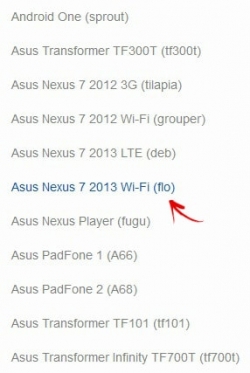
На следующей странице выберите «Primary (Recommended)». Начнется загрузка.

2. Поместите скачанный файл рекавери в папку «platform-tools», где находится «fastboot» и «adb» и переименуйте его покороче. Например, я сделал «twrp.img».

3. Теперь подключите ваш телефон или планшет на Android к компьютеру при помощи USB. При этом девайс нужно перевести в режим fastboot. Есть 2 способа, как это можно сделать:
- Вариант первый. На выключенном устройстве зажмите и удерживайте кнопку включения + понижение громкости до появления fastboot mode. В зависимости от производителя вашего аппарата эта процедура может несколько отличаться.
- Вариант второй. Действие 1. Включите отладку по USB, подключив Андроид к ПК. Запустите командную строку. Найти ее можно в меню «Пуск». Или же нажмите сочетание клавиш «Win» + «R» и введите:
cmd- Вариант второй. Действие 2. После этого клацните «OK».

- Вариант второй. Действие 3. Вы попадете в командную строку. Теперь последовательно вводите эти команды и после каждой нажимайте «Enter».
cd /cd путь к папке с "ADB" и "Fastboot"В моем случае получилось так:
cd Program Files (x86)Androidandroid-sdkplatform-toolsДля этого нужно скопировать путь в верхней строке Проводника. Но если вы действовали в точности по инструкции, выйдет:
cd tools_версия-windowsplatform-toolsadb reboot bootloaderПоследняя команда переводит Android в fastboot режим. Что означают все эти команды я объясню чуть позже в пункте 4. Получилось как на скриншоте ниже.

В итоге планшет или смартфон перезагрузится в режим fastboot.

4. Итак, напоминаю: файл с TWRP лежит в папке «platform-tools» и мы переименовали его в «twrp.img». Теперь в командной строке (как в нее попасть написано выше в пункте 3, варианте 2, действии 1) нужно прописать путь к этой папке. Этой командой вы переходите в папку назад:
cd /Введите «Enter», чтобы выполнить ее. В итоге мы переходим от «C:UsersПользователь» к самому диску «C:», что нам и требовалось.

5. Следующей командой переходим в папку. Так как нам нужно попасть в «C:tools_r25.2.3-windowsplatform-tools», вводим:
cd tools_r25.2.3-windowsplatform-toolsИ опять нажимаем «Enter». Команда выполнена.

6. И теперь вводим команду, которая установит TWRP Recovery:
fastboot flash recovery twrp.img«twrp.img» – это название скачанного файла TWRP. Поэтому я и посоветовал его переименовать покороче, чтобы не вводить длинное название в командной строке.
7. В конце мы получаем вот такое сообщение об успешной прошивке рекавери.

Поздравляю! Вы установили модифицированное TWRP Recovery вместо обычного, предустановленного производителем.
Способ 2. Установка TWRP Recovery через приложение Rashr
[ROOT] Rashr — Flash Tool – это невероятно полезное и простое в использовании приложение. При помощи него мы уже устанавливали CWM, но точно так же можно прошить и TWRP или Philz Recovery.
Все, что для этого нужно – это рут права. Как их получить рассказано в этой статье — Как получить root права на Android
Теперь переходим к самому приложению Rashr и установке TWRP Рекавери:
1. При первом запуске появится запрос Суперпользователя. Предоставьте его.

2. Тапните пальцем по пункту «TWRP Recovery».

3. Откроется список доступных версий TWRP. Конечно, лучше всего ставить самую новую.

4. Появится запрос на загрузку файла twrp.img. Тапните по «Yes».

5. После этого начнется загрузка файла Рекавери.

6. В конце высветится сообщение об успешной установке TWRP. Нажав «Yes», можно сразу перезагрузиться в него.

В общем, установить Team Win Recovery Project гораздо проще именно через приложение Rashr. Для этого достаточно иметь рут права.
Способ 3. TWRP Рекавери через приложение Flashify
Еще одно приложение, позволяющее установить CWM Recovery, TWRP, Philz или загрузить стоковое. Кроме того через него можно прошить ядро и установить кастомную прошивку. Все это доступно в Flashify.
1. При первом запуске Flashify, предоставьте root доступ.

2. В главном меню нажмите «Recovery image».

3. Программа предложат выбрать рекавери. В данном случае нас интересует TWRP.

4. В отличии от приложения Rashr, которое показало для моего устройства TWRP 2.8.5.0, Flashify правильно нашло самую новую версию 2.8.7.0. Лучше всего использовать ее.

5. Начнется скачивание файла с рекавери.

6. После завершения загрузки приложение спросит действительно ли вы хотите установить TWRP. Клацните «Yup!» для подтверждения.

7. В конце появится сообщение об успешном завершении прошивки рекавери.

Нажмите «Reboot now», чтобы сразу же перевести мобильное устройство в режим восстановления.
4. Используем официальное приложение Official TWRP App
Разработчики TWRP создали программу, упрощающую загрузку и установку recovery. Перейдите на страницу приложения и скачайте его. Затем откройте, обязательно отметьте первые 2 пункта, клацайте «OK» и следуйте инструкции:

При первом запуске нужно предоставить права Суперпользователя.

В главном меню нажмите «TWRP Flash».

Далее определите свой девайс, используя поиск.

Приложение покажет все доступные версии TWRP для вашей модели. Выберите нужную.

Платным подписчикам доступна загрузка файлов прямо в программе, всех остальных перенаправляет на свой сайт.

На странице клацните «Download twrp-version.img». Файл с Recovery загрузится на устройство (по умолчанию в папку «Download»).

Дальше вернитесь к приложению и тапните по «Select a file to flash..».

Перейдите к скачанному файлу .img, отметьте его, потом нажмите «Select».

Подтвердите прошивку Рекавери кнопкой «OKAY».

В конце увидите сообщение «Flash Completed Successfully!».

5. Как скачать и установить TWRP Recovery на Samsung
Для смартфонов и планшетов Samsung есть уникальный способ установки TWRP Recovery через программу Odin. Скачать и получить больше информации о ней вы можете из этой статьи. В данной инструкции я кратко расскажу, что делать.
1. Скачайте TWRP для устройства Самсунг с официального сайта twrp.me (ссылка в начале статьи).
2. Подключите смартфон либо планшет к компьютеру через USB. При этом переведите его в режим Fastboot. Вы можете сделать это через командную строку Windows (в Способе 1 рассказано как) либо загрузить девайс в режим прошивки вручную (подробнее в полной статье об Odin).
3. Далее откройте программу и в поле «AP» добавьте файл с Рекавери. В зависимости от версии Odin этот пункт может называться «PDA».

4. Осталось только нажать «Start» и дождаться завершения прошивки кастомного рекавери TWRP.
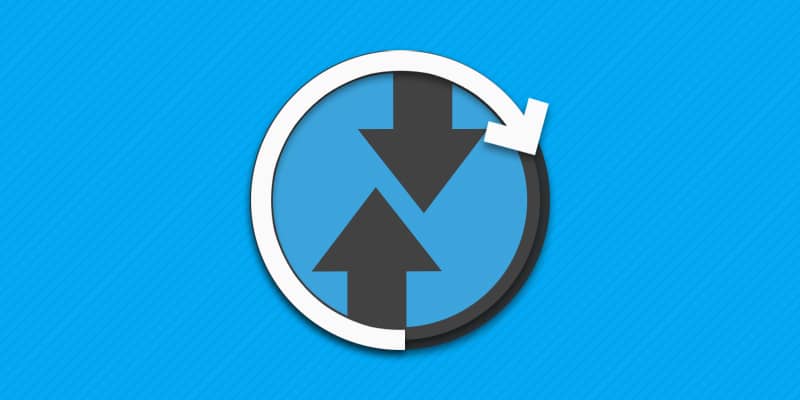
Последнее обновление: 24/06/2022
Установка любых модов и любительских прошивок не обходится без TWRP recovery. Для всевозможной кастомизации вашего андроида, на телефоне необходимо установить раздел TWRP. О пяти способах правильной установки модифицированного recovery, вы узнаете из данной статьи. Так же рассмотрим ещё один неактуальный метод в конце.
Важно! Информация представлена для ознакомления. Автор и администрация ресурса, не отвечают за испорченное вами устройство.
Перед установкой TWRP уточните, какой из описанных ниже способов подойдет для вашей модели смартфона.
Способ 1: прошивка через режим Fastboot
Режим Fastboot позволяет взаимодействовать напрямую с загрузочным разделом. Поэтому для большинства устройств на Android, основной способ установки TWRP recovery — прошивка через Fastboot.
Алгоритм действий достаточно прост:
1) Поместите файл TWRP в папку с ADB и Fastboot.
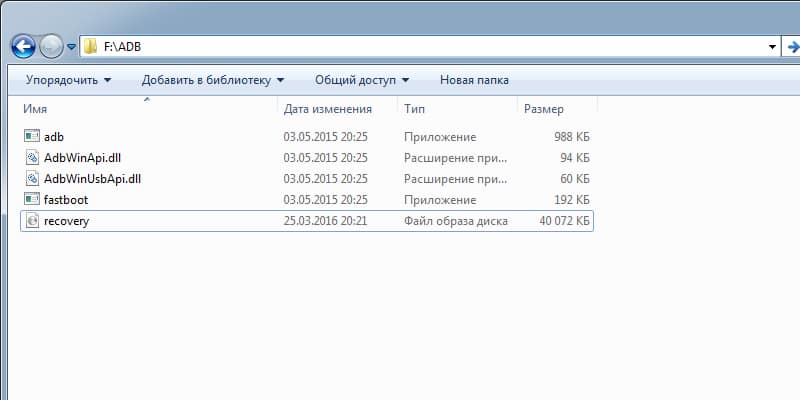
2) Далее подключите аппарат в соответствующем режиме к ПК.
3) В командной строке проверьте правильность подключения, командой fastboot devices.
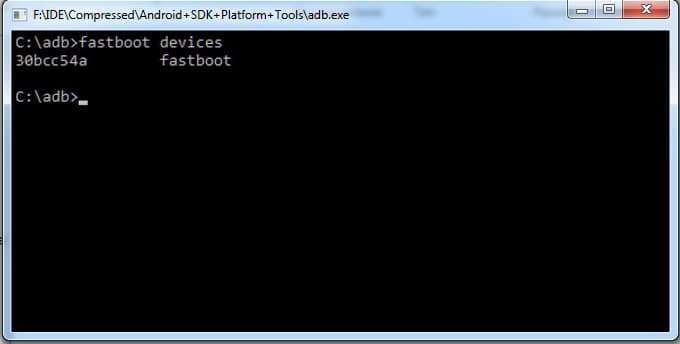
4) Если отобразился серийный номер, то следом введите fastboot flash recovery recovery.img
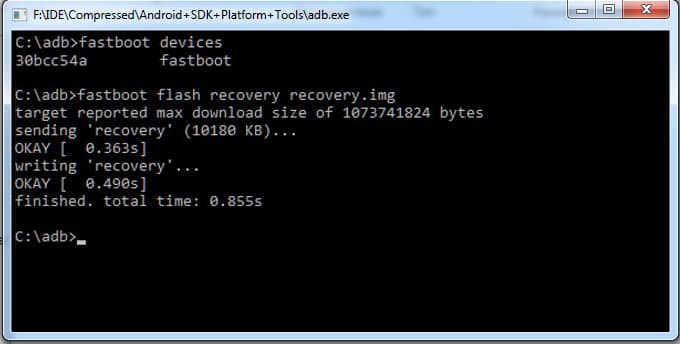
5) Одна секунда, и модифицированное recovery прошито.
Из недостатков данного способа важно отметить, что требуется наличие разблокированного загрузчика. Пока блокировка активна, установить TWRP не получится. Так же необходимо уточнить доступность такого recovery для вашей модели и предпочтительный способ установки. Возможно, в вашем случае, доступны другие, более удобные способы установки.
Способ 2: установка TWRP через программу Flashify или Rashr
Обойтись без компьютера и долгой процедуры разблокировки загрузчика получится, если на устройстве доступны root права.
Для получения root стоит воспользоваться программами Framaroot или 360 root. Если в прошивке имеется уязвимость, программа воспользуется дырой в безопасности и установит root. Чаще «взлому» подвержены устройства с версией Android не выше 4.4-5.0.
После получения root прав, необходимо установить программу Superuser или SuperSU для предоставления прав программам Flashify или Rashr. Оба инструмента позволяют прошить recovery, а так же сделать резервную копию системы.
Алгоритм установки
- Скачайте и поместите TWRP в память устройства.
- Откройте программу Flashify или Rashr, предоставьте root если требуется.
- Сделайте резервные копии всех доступных разделов. Утилита Rashr предлагает больше опций бэкапа.
- Выберите локальную установку TWRP.
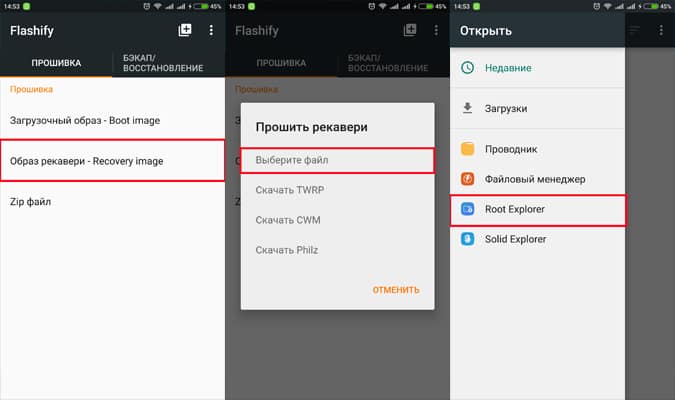
- Согласитесь с условиями и подтвердите действие.
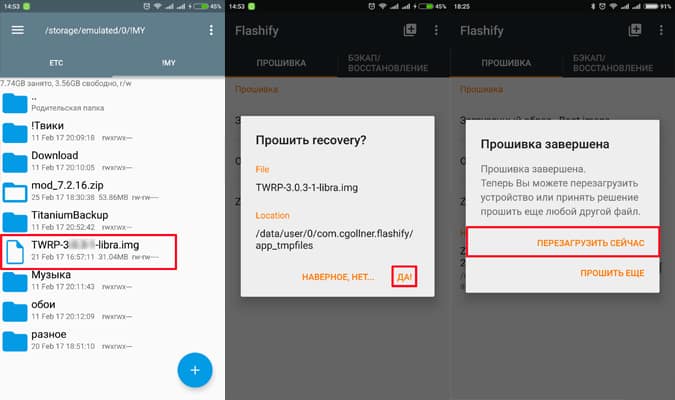
Важно! Не используйте recovery, предлагаемые внутри программ. Поскольку нет гарантии в установке правильной версии, которая не нарушит работоспособность вашего устройства.
Детальную установку через программу Flashify, смотрите на примере смартфона Xaiomi Mi4c.
Способ 3: установка TWRP через официальное приложение
Важно! Метод актуален для устройств с разблокированным загрузчиком.
Разработчики TWRP располагают мобильным приложением, что позволяет подобрать корректную версию «раздела», а после и установить. Метод во многом схож с предыдущим, при этом нет возможности сохранения системы. Зато не получится перепутать и установить неподходящее TWRP. Кроме того, софтина «Official TWRP App» сообщит, когда вышла новая версия recovery.
Алгоритм установки
- Скачайте Official TWRP App.
- В программе нажмите на кнопку TWRP Flash.
- В следующем окне появится запрос на предоставление root прав.
- Если предоставить root доступ, программа предложит установить TWRP в раздел recovery или BOOT.
Важно! TWRP устанавливается в раздел recovery. Если выбрать Boot, смартфон не загрузится.
- Если в памяти устройства имеется файл TWRP, следует нажать на кнопку Select a file to flash. В ином случае скачать TWRP с сайта. Для этого нажмите на кнопку Select a device. Затем введите модель. Приложение найдет и отобразит последнюю доступную версию recovery. После выбора, программа сообщит, что откроет страницу с recovery в браузере. Вам останется только скачать и сохранить файл.
- После загрузки TWRP, вернитесь в программу, где выберите пункт Select a file to flash. Укажите скачанный файл TWRP.
- Далее нажмите на кнопку Flash to recovery. Подтвердите действие, после чего начнется установка.
Способ 4: при помощи программы QFIL
Утилита QFIL, что входит в набор инструментов QPTS, предназначена для прошивки устройств на платформе Snapdragon. В некоторые устройства, вместе с системным образом, QFIL позволяет зашить TWRP.
Алгоритм действий:
- Скопируйте TWRP recovery в папку с прошивкой. Согласитесь с заменой файла.
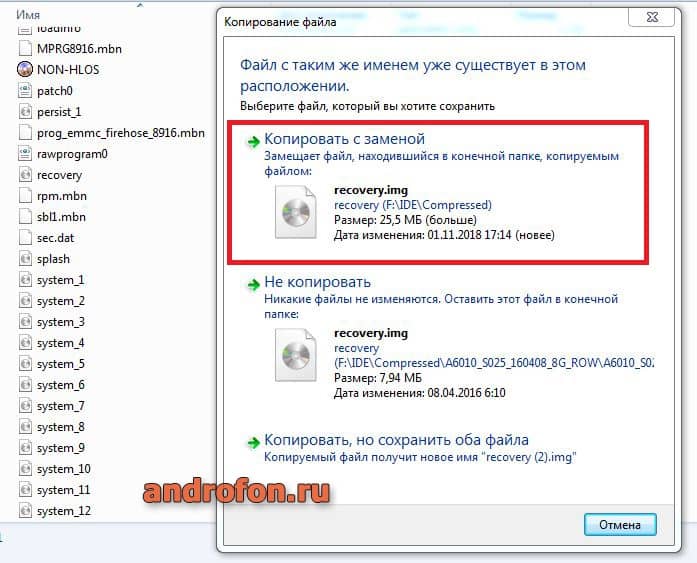
- Запустите QFIL, настройте подключение.
- Выберите файл прошивки, укажите расположение дополнительных файлов.
- Для установки образа нажмите на кнопку «Download».

Прошивка установится, а с ней и TWRP recovery.
Детально, как происходит установка, описано на примере lenovo a6010.
Способ 5: при помощи программы SP Flash Tool
Программа SP Flash Tool, работает аналогично QFIL, только прошивает устройства на платформе MediaTek. Так же программа позволяет установить recovery.
Алгоритм действий:
- Скачайте TWRP recovery.
- Если со скаченным файлом прилагался scatter-файл, укажите местоположение файла в программе SP Flash Tool. Если scatter-файл отсутствует, вытяните файл из прошивки для вашего устройства, а в программе Flash Tool, укажите местоположение путь к recovery. Как это сделать, детально описано тут.
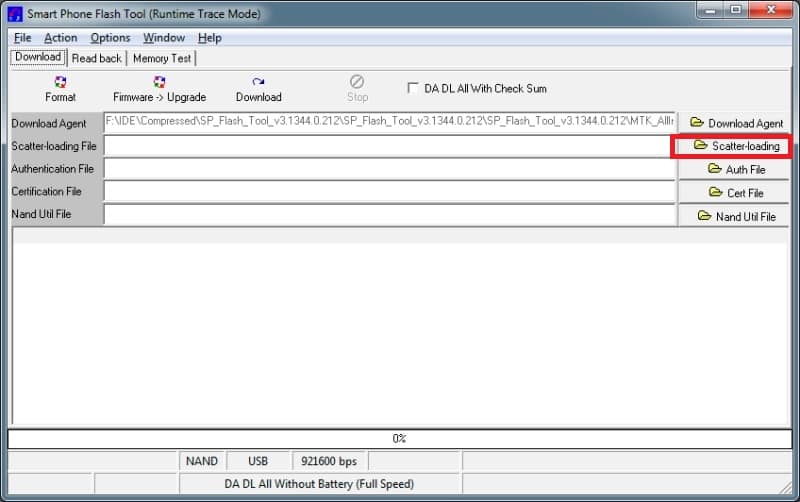
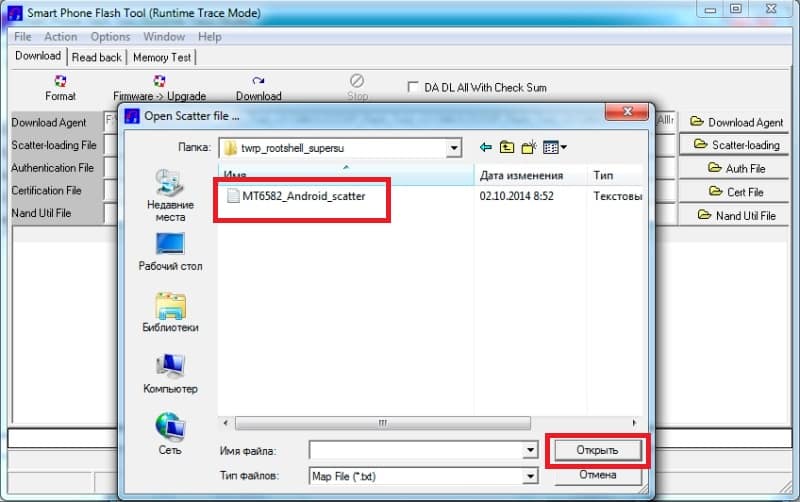
3. Если используете Flash Tool 3й версии, установите флажок возле DA DL ALL WITH Cheksum.
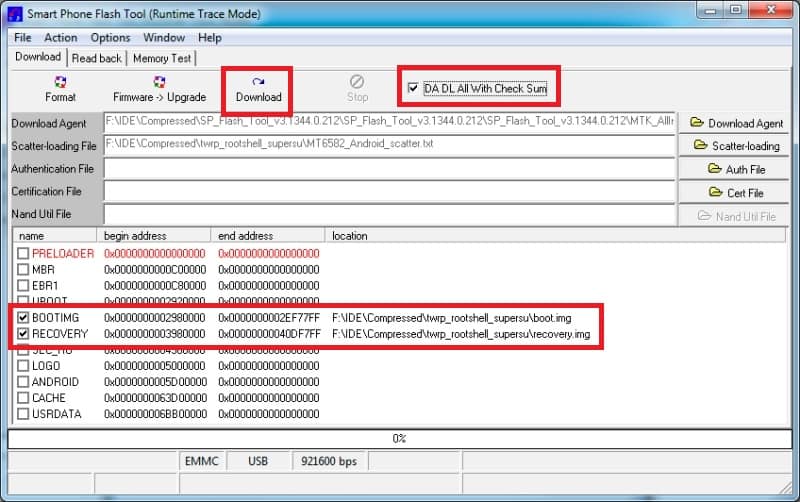
4. Нажмите на кнопку Download, после чего подключите выключенный аппарат. Ждите до окончания установки.
Детальный процесс установки смотрите на примере lenovo a328.
Способ 6: установка из системных приложений
Такие программы, как Rom ToolBox, ROM Installer и подобные, предлагают устанавливать TWRP или другое recovery непосредственно с приложения. Такой способ установки устарел и неактуален. Приложения не всегда корректно подбирают верное кастомное recovery, из-за чего владельцы получают кирпич. Поэтому не пользуйтесь подобными приложениями-комбайнами, для установки кастомного recovery.
Приложения Flashify и Rashr так же предлагают установить рекомендованное recovery, что делать не стоит. Используйте Flashify и Rashr только для прошивки пакета TWRP, что скачали лично с официального сайта. Не используйте версии recovery, что внутри программы.

Вывод
Основной способ установки TWRP — через режим Fastboot. Такой вид установки надежный и безопасный. Для устройств на платформе Mediatek, используется преимущественно Flash Tool. При наличии root прав доступна установка через Flashify или Rashr. Утилита QFIL используется преимущественно при установке на устройства до 2014 года. Остальные методы менее актуальны и надежны.
Оставляйте комментарии с пожеланиями и предложениями по улучшению статьи. Так же поделитесь статьей через кнопки социальных сетей, что бы помочь своим друзьям и знакомым, в корректной установке TWRP.
Связанные записи
Что такое TWRP recovery? Это модифицированный рекавери. Расшифровывается как Team Win Recovery Project. Рекавери — это режим, в который переводят телефон для различных манипуляций с ним, например, для восстановления.
Он позволяет устанавливать кастомные прошивки. В отличие от стокового (встроенного) рекавери, он имеет сенсорное управление и более продвинутые функции. Также он нужен для создания бэкапа телефона. Он имеет контроль над всей операционной системой, позволяя ее более тонкую настройку, вплоть до ядер.
Например, на телефонах Xiaomi стоковый рекавери называется Mi Recovery.
Заходят в этот режим обычно нажатием определенных клавиш, для каждого телефона свое сочетание клавиш, но в большинстве случаев процедура следующая — выключить телефон, зажать громкость вверх + питание одновременно и держать (иногда громкость вверх + питание + домой).
Примерно так выглядит меню TWRP recovery:

Также существует еще один кастомный рекавери под названием CWM recovery.
Как установить TWRP recovery? Есть два способа: 1)через компьютер и нужен разблокированный загрузчик 2)через телефон и нужны рут-права.
Установка TWRP recovery через телефон
С помощью TWRP Manager
Для этого будут нужны рут-права и специальное приложение. Можно использовать приложение TWRP Manager. Его можно найти в Play Маркет. Это приложение узко-специализировано, оно может лишь только определить модель телефона и скачать twrp с дальнейшей его установкой. Считаем условно, что рут-права вы сделали и приложение скачали и установили на телефон. При открытии оно попросит права супер-пользователя, предоставьте ему их. Далее все делается очень легко: мы должны указать наш телефон и скачать twrp из списка, который предложит TWRP Manager. Имя телефона указывайте в разделе Device name, а twrp качайте из раздела Recovery version to install. Когда все пункты выполните, нажмите Install recovery.
С помощью Flashify
Подобным образом можно установить TWRP recovery с помощью приложения Flashify. Устанавливаете это приложение из Play Маркета, открываете, даете ему права супер-пользователя. В пункте recovery image вам будет доступно скачивание recovery, если у вас его еще нет, по ссылке Download TWRP. Или, если вы заранее скачали twrp, и он у вас уже в телефоне, тогда можно выбрать choose a file, откроется проводник, в котором можно выбрать скачанный twrp. Затем нажимаете YUP! Установка выполнена.
С помощью Rashr
Еще одно приложение Rashr. Устанавливаем и открываем приложение. В меню доступно несколько видов recovery. Выбираете нужный и устанавливаете. Не забывайте, что и здесь нужны рут-права.
С помощью Official TWRP App
Скачайте официальное приложение от разработчиков TWRP под названием Official TWRP App. Когда установите приложение и откроете его, отметьте галочками первые два пункта, иначе не сможете запустить. Эти два пункта отказ от ответственности и предоставление прав супер-пользователя этому приложению. Далее в главном меню нам будет предложено несколько пунктов. На данный момент нас интересует только один пункт под названием TWRP Flash. После того, как нажмете на него, вам будет предложено два пункта меню, нам они нужны оба. В первом пункте мы будем определять наш телефон и версию twrp для вашей модели. Выбирайте версию twrp из появившегося списка.
Если вы купили это приложение, то вы сможете установить twrp прямо отсюда, если программа бесплатная, то вас перенаправят на сайт для скачивания twrp. Надеюсь скачать с сайта вы сможете, ищите там кнопку Download. После того, как twrp скачается, нажмите на второй пункт меню приложения (select a file to flash), вам предложат выбрать файл twrp для установки. Примерно ищите его в папке телефона под названием Download, это конечно, если вы самостоятельно не переопределяли другую папку для закачиваемых файлов. Еще для чистоты процесса, переименуйте найденный файл в twrp.img. Такое требование обычно имеют официальные приложения.
После того, как нашли файл, отметьте его галочкой и внизу окна нажмите select. После этого появится окно, ожидающее подтверждения, что именно этот файл вам нужно установить — жмете Flash to recovery. Если все прошло хорошо и twrp установился, то вам напишут Flash Completed Successfully.
Установка TWRP recovery через компьютер с помощью fastboot
Предположим загрузчик вашего телефона, на который требуется установить TWRP recovery, разблокирован. Также условимся, что вы в состоянии установить на компьютер Fastboot и ADB. Если нет, то быстренько пробежимся как это сделать.
Установка ADB и Fastboot на компьютер
- Идете сюда. Спускаетесь вниз до слов Command line tools only. Скачиваете SDK tools package. Он будет в архиве.
- Распакуйте архив в корень диска С:
- В папке tools есть файл android. Жмете его.
- Откроется окошко Android SDK Manager. Отмечаете пункт Android SDK Platform-tools и жмете кнопку install 1 package (что означает установить этот один пакет).
- Установить самостоятельно, я думаю, вы сможете, запомните в какую папку установилось, вероятно это будет папка platform-tools, в папке нам интересны два файла под названием adb и fastboot. Туда мы потом и файл twrp закинем.
Включаем отладку по USB
Предварительно позаботьтесь о драйверах для подключения телефона к компьютеру.
Далее подключаем телефон к ПК, естественно через USB-кабель. Также обязательно на трубке нужно включить отладку по USB, сделать это легко, примерный путь следования в мобильном меню следующий: настройки — для разработчиков — отладка по USB. То же самое можно сделать и по-другому: выключите телефон, зажмите громкость вниз + питание (такая комбинация работает для телефонов Samsung, Xiaomi). Так можно зайти в режим загрузки. Это нужно для синхронизации компьютера с телефоном. Однако, как всегда, все зависит от вашей модели, ищите сочетание кнопок под ваш аппарат!
Запуск командной строки
1-й способ — запуск командной строки там, где мы есть сейчас, и переход внутри нее в нужную папку
Запускаем командную строку (правый клик мышкой по Пуск на ПК). Командная строка может называться Windows PowerShell. Эту командную строку можно открыть по-другому: можно найти в меню программ на ПК в категории служебных программу под названием Выполнить, ее также можно вызвать нажав клавишу Win + R. В окне Выполнить написать cmd, так запустится командная строка.
То есть открываем командную строку двумя способами:
1) правый клик мышкой по Пуск, выбрать Командная строка или Windows PowerShell (что одно и то же);
2)клавиши Win + R, в появившемся окне под названием Выполнить пишем cmd и получаем командную строку.
Зачем нам командная строка? Fastboot — штука консольная (работает через командную строку). Нам нужно перейти в командной строке в место расположения папки с ADB и Fastboot. Для этого нам нужно узнать точный путь, где лежит эта папка. На пальцах объяснение выглядит следующим образом:
например, если мы хотим узнать адрес папки Общие (она есть у всех на компьютере, стоит только зайти в диск C, затем в папку Пользователи, затем в папку Общие. Зашли? Мы сейчас находимся в проводнике в папке Общие. Поднимаем глаза выше и видим строчку, где написано:
Этот компьютер > Локальный диск (C:) > Пользователи > Общие
Это адрес для человека. Так мы понимаем, где находимся сейчас. Для машины адрес будет выглядеть по-другому. Подведите курсор к пустому месту справа от слова Общие и нажмите в этом поле, адрес преобразится в:
C:UsersPublic
Это адрес для машины. Подобным образом вы должны узнать адрес папки с ADB и Fastboot (на самом деле, в подавляющем большинстве случаев, папка с adb и fastboot будет называться platform-tools). После того, как выяснили адрес пишем в командной строке:
cd адрес папки с ADB и Fastboot
Нажали Enter (например: мы нашли ADB в папке platform-tools, которая в свою очередь находится в папке android-sdk-windows. Тогда мы напишем в командной строке: cd C:android-sdk-windowsplatform-tools).
Этим действием мы перешли в папку ADB и Fastboot. Мы в ней, но не через обычный Проводник, а через консоль.
2-й способ — открываем командную строку прямо из нужной папки
Можно по другому открыть командную строку из папки с adb. Открываем эту папку, зажимаем клавишу Shift и кликаем правой кнопкой мыши по свободному месту внутри папки. В появившемся контекстном меню выбираем Открыть командную строку здесь или Открыть окно PowerShell здесь. Это более быстрый путь. То есть, нам уже не нужно переходить в командной строке в место расположения папки, мы сразу открыли консоль из этой папки.
Грузимся в режим fastboot
Далее нам нужно перевести телефон в fastboot режим. Пишем в командной строке:
adb reboot bootloader
Мы видим на телефоне соответствующую картинку. Далее скачиваем на компьютер TWRP, пройдите по этой ссылке и выберите свое устройство. Выбирайте версию для Европы. Скачанный TWRP нужно поместить в ту же папку, где у нас лежит ADB и Fastboot. То есть, там они уже будут втроем (плюс еще кучка нужных файлов). Сразу оговорюсь, что ваш скачанный TWRP может иметь здоровенное имя. Давайте сделаем его покороче. Переименуйте его в twrp.img. Так с ним проще будет обращаться.
Что мы имеем на данный момент? Мы перевели телефон в режим fastboot, он у нас лежит подключенный к компьютеру, открыта командная строка с измененным месторасположением в папке с adb, fastboot, twrp — файликами.
Непосредственно установка twrp после всех приготовлений
Теперь пишем в командной строке:
fastboot flash recovery twrp.img
Эта команда ставит на наш телефон TWRP recovery. В этой команде twrp.img это название нашего twrp-файлика (мы ведь договаривались переименовать его покороче), но если имя вы не меняли, то тогда пишите вместо этого имени свое. Если все прошло успешно, в консоли вы увидите finished и столько-то секунд. Возвращаем телефон в обычный режим командой:
fastboot reboot
Если мы не хотим fastboot reboot (возвращения в обычный режим), а хотим загрузиться в recovery прямо из консоли (из командной строки), то применим следующую команду (пишите в командной строке):
fastboot boot twrp.img
А если вы отключились от компьютера, но еще не перезагрузили телефон, и он все еще в режиме fasboot, то вы видите на экране телефона меню, можно выбрать клавишей громкости recovery mode и нажать кнопку питания, чтобы подтвердить выбор. Так вы сможете зайти в рекавери.
Если у вас Xiaomi, то вы можете отключиться от компьютера, выключить телефон и зайти в twrp с помощью удерживаемых клавиш Громкость вверх + Питание.
Давайте теперь кратко опишем установку TWRP на андроид через компьютер:
- Установка adb и fastboot.
- Подключение телефона кабелем к компьютеру с включенной отладкой по USB.
- Запуск командной строки, переход внутри этой командной строки в место расположения папки с файлами adb и fastboot (либо запуск командной строки прямо из папки с adb).
- Скачать TWRP для своего телефона, переместить этот файл в папку, где лежат adb и fastboot.
- Выполнить следующие команды в командной строке:
adb reboot bootloader
fastboot flash recovery twrp.img (- где twrp.img имя файла twrp)
fastboot reboot
Если вы подозреваете, что компьютер не видит телефон, то в консоли наберите adb devices, эта команда проверяет видит ли консоль ваш телефон. Он отобразится в консоли, если все в порядке.
Установка TWRP recovery через компьютер с помощью Odin
Данный способ подходит обладателям телефонов и планшетов Samsung. Если вы уже прошивали samsung через Odin, то и TWRP установить не составит труда.
Действия будут следующими:
- Скачиваем и устанавливаем Odin. Выбирайте.
- TWRP качаем отсюда.
- Запускаем Odin.
- Снимаем галочку с пункта Auto reboot в программе Odin.
- Нажимаем кнопку AP, выбираем наш TWRP.
- Нажимаем Старт.
- На телефоне с выключенного состояния грузимся в режим прошивки: громкость вниз + домой + питание (держим). Загрузились.
- Подключаем телефон кабелем к компьютеру.
- Odin увидел телефон и установил на него TWRP.
- Обязательно сразу грузимся в TWRP сочетанием кнопок для своего аппарата (нужно поискать заранее это сочетание кнопок), так как есть риск, что TWRP сразу же слетит.
Установка TWRP recovery через компьютер с помощью SP Flash Tool
SP Flash Tool — это программа для компьютера, с помощью которой, можно устанавливать на телефон операционную систему. Также, можно с помощью нее поставить и TWRP recovery. Скачать данную программу можно по этой ссылке. Далее вам нужно установить и запустить ее. Драйверы для телефона уже должны быть установлены на ПК. TWRP recovery вы также уже должны скачать. Ссылку на скачивание можно найти выше. Когда запустили программу, сразу зайдите в настройки и отметьте галочкой DA DL ALL With Check Sum.
На главной странице программы в пункте Scatter-loading нужно поставить scatter файл TWRP recovery (ищите этот файл в архиве с рекавери). Переведите телефон в режим прошивки. На самсунгах громкость вниз + питание из выключенного состояния. Нажимаете Download в программе на ПК. Подключаете телефон кабелем. Установка TWRP recovery начнется.
Установка TWRP recovery через компьютер с помощью ToolHero
Скачать ToolHero на компьютер можно по этой ссылке. Обратите внимание, что данная программа предназначена только для телефонов с процессорами MTK, недаром второе название данного софта Mobileuncle MTK.
Скачайте программу и скачайте TWRP recovery для вашей модели телефона (ссылка для скачивания рекавери дана выше). Для установки TWRP recovery на телефон вам нужно нажать в программе Recovery Update. Затем нужно выбрать ваш скачанный рекавери. Больше ничего делать не нужно.
Если вы хотите узнать как открыть root права на android, установить пользовательскую прошивку или как то иначе экспериментировать с системой Android, то кастомный TWRP recovery это то что нужно. Если Вы задаетесь вопросом как установить TWRP recovery на андроид, то эта статья определенно для Вас.
«Среда восстановления» Вашего телефона является частью программного обеспечения, которое Вы редко видите. Она используется для установки обновления Android, восстановления к заводским настройкам, а также выполняет другие задачи. Среда восстановления от Google, установленная по-умолчанию, очень простая, но сторонние разработчики предлагают свои решения, например, Team Win Recovery Project (или TWRP) — позволяет Вам делать резервные копии, устанавливать пользовательские прошивки, получать права суперпользователя, а также еще много чего полезного. Так что если вы хотите изменить свой смартфон, то TWRP Вам понадобится. Вы также можете прочитать, что такое кастомный recovery на Android и зачем он нужен. Сегодня мы расскажем, как установить TWRP recovery на андроид.
Шаг 1: Разблокируйте свое устройство и убедитесь в совместимости
Вы должны быть уверены, что у Вас разблокирован загрузчик (booloader). Так что, если Вы этого еще не сделали, то рекомендуем прочитать статью как разблокировать bootloader на Android смартфоне. Когда закончите, вернемся к установке TWRP. Если загрузчик вашего телефона не разблокируемый, то Вам придется устанавливать TWRP другим способом.
Кроме того, убедитесь, что TWRP доступен для Вашего устройства и посмотрите сайт TWRP и XDA Developers, чтобы быть уверенным, что на пути не встретятся никакие проблемы. Например, телефоны Nexus 5X по-умолчанию зашифрованы, но, когда TWRP впервые вышел для Nexus 5X, он не поддерживал зашифрованные смартфоны. Поэтому владельцы Nexus 5X должны были или сами дешифровать свой смартфон, чтобы установить TWRP или ждать обновления, после которого TWRP стал поддерживать зашифрованные смартфоны. Убедитесь, что Вы узнали обо всех «причудах» своего устройства прежде чем продолжить.
Вам будет нужен Android Debug Bridge (ADB), установленный на Вашем компьютере, а также USB драйверы Вашего телефона. Если Вы разблокировали загрузчик официальным способом, то ADB у Вас уже установлен, если нет, то прочитайте инструкцию как установить ADB driver.
Также создайте резервную копию всего, что хотите сохранить. Этот процесс не удалит Ваши данные со смартфона, но создание резервной копии перед изменением системы — это хорошая привычка.
Шаг 1: Включение отладки по USB
Далее Вам потребуется включить несколько опций на вашем телефоне. Зайдите в настройки телефона и выберите «О телефоне». Пролистайте вниз до пункта «Номер сборки» и 7 раз нажмите на этот пункт. Должно появится сообщение, что Вы вошли в режиме разработчика.
Вернитесь на главную страницу настроек, у Вас должен появится новый пункт “Для разработчиков”. Включите “OEM Unlocking”, если данная опция существует (если ее нет, не беспокойтесь – этот пункт есть только на некоторых телефонах).

Затем включите “Отладка по USB”. Введите пароль или PIN-код, если необходимо.
Как только это сделаете, соедините свой телефон с компьютером. У вас появится окно на телефоне с вопросом «Включить отладку по USB?». Поставьте галочку в поле «Всегда разрешать для этого компьютера» и нажмите OK.
Шаг 2: Скачивание TWRP для Вашего смартфона
Необходимо перейти на сайт TeamWin в раздел устройств. Найдите модель своего устройства и нажмите на него для загрузки TWRP.
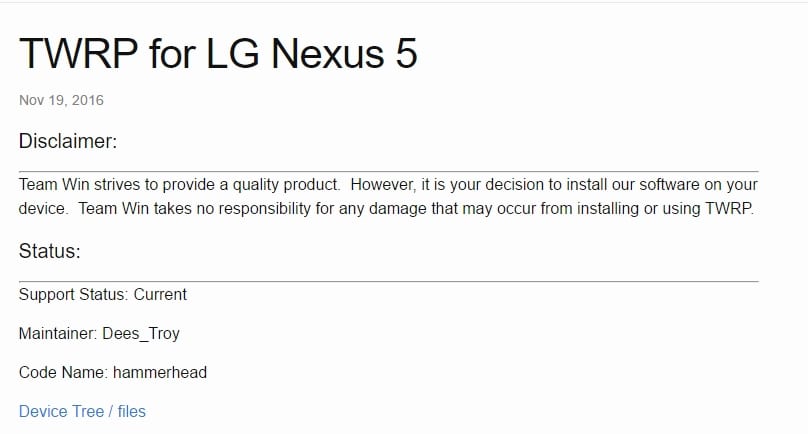
На этой странице, обычно, написана Важна информация об устройстве, которую Вы должны знать. Если Вы что-то не понимаете, то можете найти больше информации на форуме XDA Developers.
Перейдите в раздел «Download Links» и скачайте TWRP образ. Скопируйте его в папку, где установлен ADB и переименуйте файл в twrp.img. Это нужно, чтобы команду установки можно было написать быстрее.
Шаг 3: Вход в режим загрузчика
Чтобы установить TWRP recovery на андроид необходимо войти в режим загрузчика. На всех телефонах это делается по разному, возможно, Вам поможет поиск в Google или Yandex, чтобы узнать как это делается на Вашем устройстве. На многих устройствах помогает такой способ: выключить телефон, зажать кнопку включения и клавишу уменьшения громкости в течение 10 секунд, затем отпустить их.
Вы вошли в режим загрузчика, если увидите изображение, похожее на следующее:
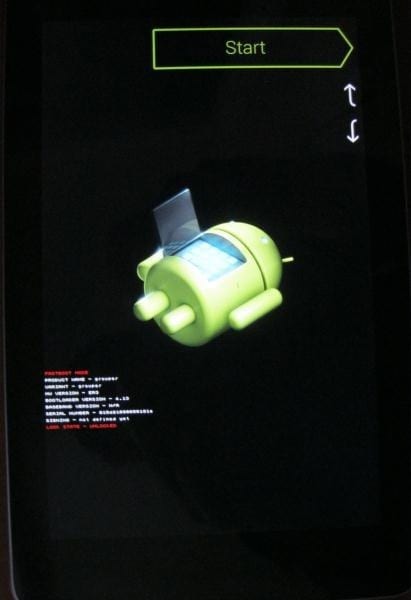
Загрузчик Вашего телефона может выглядеть немного по-другому (в HTC на белом фоне, например), но, как правило, содержится примерно похожий текст.
Шаг 4: Как установить TWRP Recovery на андроид
Как только Вы войдете в режим загрузчика подключите телефон к компьютеру с помощью USB кабеля. Ваш телефон должен показать, что устройство подключено. На вашем компьютере, откройте папку в которую вы установили ADB и нажмите Shift+правая кнопка мыши на пустом месте и выберите «Открыть окно команд». Затем запустите следующую команду:
fastboot devices
Команда должна вернуть серийный номер Вашего устройства, показывая, что оно распознано. Если серийный номер не обнаружен, то вернитесь на первый шаг и удостоверьтесь что все делали правильно.
Если Ваше устройство было распознано, то пришло время установить TWRP. Выполните следующую команду:
fastboot flash recovery twrp.img
Если все пройдет хорошо, то Вы увидите сообщение об успешном выполнении в командной строке:
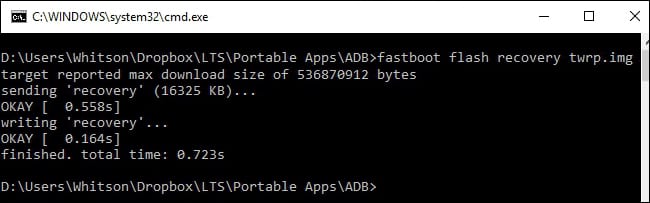
Шаг 5: Загрузка в режиме восстановления TWRP
Отключите телефон от компьютера и управляя клавишей уменьшения громкости перейдите к пункту «Recovery». Нажмите кнопку увеличения громкости или кнопку питания (в зависимости от вашего телефона), чтобы выбрать его. Ваш телефон загрузится в TWRP.
Если TWRP запрашивает пароль, то введите пароль или PIN код, который Вы используете чтобы разблокировать телефон. Это нужно чтобы получить доступ к памяти.
TWRP также может спросить хотите ли Вы использовать его в режиме «Read Only». Этот режим означает, что все изменения удалятся после перезагрузки. Если Вы не уверены, то нажмите на «Keep Read Only». Вы всегда сможете повторить шаг 3 и 4 данного руководства, чтобы переустановить TWRP, когда он потребуется.
Когда вы закончите, вы увидите главный экран TWRP. Вы можете использовать его, чтобы создать резервную копию «Nandroid», восстановить предыдущую резервную копию, установить пользовательскую прошивку и еще много чего полезного.
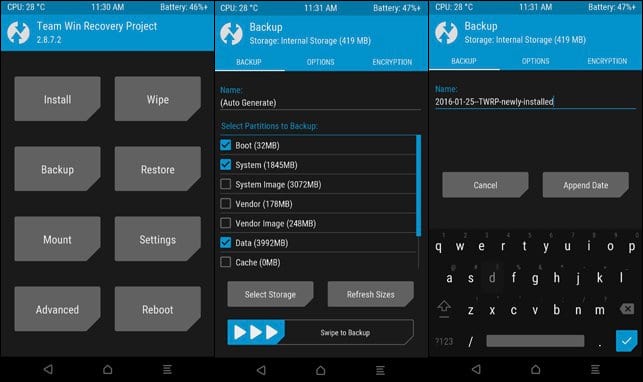
Сейчас самое главное сделать резервную копию Вашего телефона, прежде чем вносить какие либо изменения.
Нажмите на кнопку «Backup» в главном меню TWRP. Выберите «Boot», «System», «Data» и проведите по слайдеру внизу экрана. Вы также можете изменить название резервной копии, нажав на него.
Подождите пока создается резервная копия. Когда процесс закончится, возвращайтесь в меню резервного копирования. Снимите галочки со всех опций и прокрутите вниз. Если у Вас есть специальный раздел после «Recovery», такой как WiMAX, PDS, или EFS, то отметьте их и сделайте еще одну резервную копию. Этот раздел обычно содержит Вашу EFS или IMEI информацию, которая очень важна. Если когда-нибудь эта информация повредится, то у Вас не будет работать передача данных, а с резервной копией Вы можете все восстановить.
И последнее, если TWRP спросит хотите ли вы получить права суперпользователя и установить SuperSU, нажмите «Do Not Install». Лучше самому установить последнюю версию этого приложения, чем ту, которую предлагает TWRP.
После того, как Вы сделали резервную копию, можете начать исследовать TWRP, получать права суперпользователя, устанавливать пользовательские прошивки, или загрузить ОС Android. Запомните: делайте резервную копию, прежде чем делать какие-либо изменения в TWRP, она поможет Вам восстановить телефон, если что-то пойдет не так.
Давайте сейчас мы с вами разберемся что такое TWRP на Андроиде и как его установить, а так же прошить телефон через этот функционал.
Данная статья подходит для всех брендов, выпускающих телефоны на Android 11/10/9/8: Samsung, HTC, Lenovo, LG, Sony, ZTE, Huawei, Meizu, Fly, Alcatel, Xiaomi, Nokia и прочие. Мы не несем ответственности за ваши действия.
Внимание! Вы можете задать свой вопрос специалисту в конце статьи.
Изначальный функционал гаджетов Андроид сильно ограничен. Утилита TWRP предлагает пользователю большой выбор опций, которые отсутствуют в стандартном функционале.
Содержание
- Возможности TWRP
- Процесс установки TWRP рековери
- Разблокировка гаджета и проверка совместимости
- Активируем отладку по USB
- Скачиваем TWRP
- Переходим в режим загрузчика
- Устанавливаем TWRP
- Загружаем TWRP в режиме восстановления
- Пункты меню TWRP
- Install
- WIPE
- Backup
- Restore
- Mount
- Settings
- Advanced
- Reboot
- Устанавливаем прошивку в TWRP
Если провести сравнение с той утилитой рекавери, которая установлена умолчанию, то TWRP рековери является намного мощнее. Данная программа обеспечивает процесс создания полных системных бэкапов. При ее участии выполняется инсталлирование ПО, прошивок.
Подобного функционала у заводского рекавери нет. Установка TWRP осуществляется на внутреннюю память гаджета, вместо мало функционального, стандартного рекавери. Если ваш девайс не загружается, в большинстве случаев TWRP позволяет выполнить успешных процесс восстановления системы.
Основные преимущества TWRP:
 Нужна помощь?
Нужна помощь?
Не знаешь как решить проблему в работе своего гаджета и нужен совет специалиста? На вопросы отвечает Алексей, мастер по ремонту смартфонов и планшетов в сервисном центре.Напиши мне »
- Инсталляция заводских системных обновлений, исправлений, различных дополнений.
- Установка неофициальных ядер, поддерживается работа с кастомными прошивками.
- Выполняется сопряжение с ПК при помощи разъема USB.
- Для вашей текущей прошивки утилита может создать бэкап всей системы или по-отдельности системы, приложений и т.д.
- Быстрое восстановление из созданного ранее бэкапа.
- Имеются опции очистки статистики аккумулятора, кеша, заводских настроек.
- Форматирование microSD, создание разделов.
- Работа с файлами.
- Ввод команд терминала.
Процесс установки TWRP рековери
Разблокировка гаджета и проверка совместимости
Разблокируйте загрузчик (booloader) на гаджете. TWRP с вашим гаджетом должен быть совместим. Проверить совместимость можно на ресурсе: twrp.me.
Для процесса инсталляции потребуется иметь установленный на ПК Android Debug Bridge (ADB) и драйверы для вашего гаджета, которые требуются при подключении по интерфейсу USB. Для подстраховки можете создать для девайса резервную копию.
Активируем отладку по USB
Переходим в «Настройки», жмем «О телефоне». Теперь листаем меню вниз до появления строки «Номер сборки», жмем на него семь раз. Отобразится сообщение, что вы выбрали режим разработчика.
После возвращения на главную страницу меню «Настройки» будет доступна новая вкладка «Для разработчиков». Включаем этот пункт («OEM Unlocking»).
Читайте в подробностях Как на Android включить отладку по USB
Потом активируем «Отладку по USB». При необходимости указываем ПИН-код или пароль.
После выполнения этих операций гаджет соединяем с ПК. Когда девайс предложит «Включить отладку по USB», соглашаемся с этим.
Скачиваем TWRP
Открываем официальный ресурс TeamWin, переходим в меню гаджетов по ссылке https://twrp.me/Devices/. Там следует отыскать модель своего девайса и скачиваем для нее TWRP.

На сайте будут указаны важные данные про гаджет. Перейдя во вкладку «Download Links» выполняем скачивание образа утилиты. Чтобы быстрее выполнить команду установки, файл требуется переименовать в twrp.img и перенести в папку, в которой инсталлирован ADB.
Переходим в режим загрузчика
Для выполнения инсталляции TWRP recovery на гаджете требуется перейти в режим загрузчика. В разных устройствах используется отдельная комбинация для входа в режим загрузчика.
Самый распространенный метод: задать в течение 10 секунд клавишу включения и кнопку громкость меньше, потом отпускаем их. После выполнения входа в искомый режим отобразится окно, как на скриншоте ниже.

Устанавливаем TWRP
Выполняем подключение гаджета к ПК по кабелю USB. На девайсе должна отобразиться надпись, что он подключен.
На ПК открываем папку с установленным ADB, жмем «Shift+правую кнопку мыши». В отобразившемся окне следует указать «Открыть окно команд», после чего выполняем запуск команды: fastboot devices.
Пользователю требуется выполнить команду для возврата гаджету серийного номера, демонстрируя, что он уже распознан. В ситуации, когда не получается обнаружить серийный номер, требуется возвратиться к первому шагу и все перепроверить.
При правильном распознании девайса начинаем инсталляцию TWRP. Вводим и выполняем команду «fastboot flash recovery twrp.img». При правильной установке система выдаст в командной строке соответствующее сообщение.

Загружаем TWRP в режиме восстановления
Выполняем отключение от ПК своего гаджета, жмем «Громкость меньше», переходим в раздел «Рековери». Жмем кнопку «Громкость больше» или «Питание», для его активации. После этого произойдет загрузка девайса в TWRP.
При запросе пароля от TWRP требуется указать ПИН-код или пароль, которым выполняется разблокировка гаджета. Это требуется для получения доступа к памяти. (Читайте Забыл графический ключ (пароль) Android для разблокировки экрана).
Утилита может функционировать в «Read Only» режиме. Данный рабочий режим позволяет удалить все изменения путем выполнения перезагрузки.
При отсутствии уверенности жмите «Keep Read Only». Выполнив 3-й и 4-й шаг этой инструкции, вы сможете переустановить утилиту.
После завершения установки отобразиться главное окно TWRP. Там есть опции для создания резервной компании «Nandroid» или выполнения других полезных опций.

Пункты меню TWRP
Открыв утилиту, вы увидите интерфейс, как на скриншоте ниже.

Описание меню:
- Install.
- Wipe.
- Backup.
- Restore.
- Mount.
- Advanced.
- Reboot.
Теперь более подробно рассмотрим каждое меню.
Install
Здесь можно устанавливать прошивки (miui, cyanogenmod и др.), патчи (изменение интерфейса, рут права). Жмем на «Install», чтобы перейти в менеджер файлов, чтобы выбрать нужную папку с имеющимися данными.

Для инсталляции патча прошивки (ZIP обновление) просто жмем на файл. Отобразится меню, где потребуется выполнить подтверждение операции архивного обновления.

Выполняем обновления путем свайпа на право.
В появившемся окне будут такие значки:
- Add More Zips – инсталляция дополнительного обновления архива ZIP.
- Clear Zip Queue – отмена обновления ZIP, выполненного ранее.
WIPE
Выполняются разные сбросы в Андроид разделах. Вайп по умолчанию доступен в /cache и /data.

Опция Advanced Wipe отвечает за активацию дополнительного функционала.

Backup
Раздел для создания срезов (резервных копий) текущего состояния Андроид гаджета. У пользователя имеется возможность выполнить настройку, какие конкретные разделы требуется сохранить.
Для сжатия бэкапа выбирайте опцию «enable compression», валидация доступна для активации «skip MD5 generation during backup».

Найти бэкапы можно по пути SdCard/TWRP/BACKUPS. Оттуда они доступны для копирования на ПК, чтобы при появлении проблемы снова восстановить устройство.
Restore
Предоставляется возможность выполнить восстановление из созданных ранее копий в TWRP.

Mount
Можно выполнить отсоединение или подключение в Андроид разделов. Это может потребоваться, чтобы использовать разные патчи, которые требуют выполнения монтажа раздела. Еще в этом меню можно выполнять подключение гаджета в виде флеш накопителя, для этого используется опция «Mount USB Storage (USB OTG)».

Settings
Здесь объединены настройки из разных разделов меню:
- Язык интерфейса.
- Указание яркости экрана, часового пояса и др.
- Верификация бэкапа.
- Пропуск верификации.
- Опция для форматирования выбранного раздела.
- Для обновлений ZIP выполнение проверки подписи.
Advanced
- Fix Permsissions – работа с инсталлированием файлов, установкой каталогов, предоставлением прав доступа.
- Copy Logo to SD – публикация на micro SD ошибок проводимых действий.
- Partition Sd Card – с целью переноса программ можно карту памяти разбить на необходимые разделы.
- Terminal Comand – функция терминала.
- File Manager – обычный файловый менеджер.
- ADB SIDELOAD – выполнение sideload с компьютером.
- Reload Theme – запуск перезагрузки темы TWRP.

Reboot
- Download/Bootloader – запуск перезагрузки в Bootloader режиме.
- System – выполнение просто перезарузки (выполняется запуск обычного рабочего режима Андроид).
- Recovery – выполняется пользователем обратная перезагрузка в рековери меню.

Устанавливаем прошивку в TWRP
Работать с TWRP очень просто. Устанавливаем патчи, прошивки в zip формате по следующей инструкции:
- Запускаем TWRP.
- Жмем на «Install».
- Указываем память, куда скопируются или инсталлируются файлы.
- Выбираем файл, которым будет устанавливать.
- Начинаем инсталляцию. Перетягиваем слайдер на правую часть окна.
В ZIP архиве допустимо одновременно выбирать 10 файлов. Инсталлироваться они будут последовательно. По завершении установочного процесса выполните очистку кэша.

АвторМастер Николай
Инженер по ремонту мобильной и компьютерной техники в специализированном сервисном центре, г. Москва. Непрерывный опыт работы с 2010 года.
Есть вопросы? Задавайте в комментариях к статье. Отвечать стараюсь максимально быстро вам на указанную почту. Каждый случай индивидуален и поэтому очень важно, чтобы вы максимально расписали свою проблему и какая у вас модель устройства.
30.09.2022 20 мин Просмотров 15.1к.
Содержание
- Основные функции и особенности этого рекавери
- Что такое TWRP и зачем оно нужно?
- Меню TWRP
- Подготовка смартфона
- Установка TWRP, пошаговая инструкция
- Prestigio
- HTC
- Huawei
- Xiaomi
- X96 Mini
- Explay sQuad 9.72 3G
- Realme
- ZTE
- Bluboo
- Samsung
- Itel

TWRP — (TeamWin Recovery Project) являются золотым стандартом для различных устройств в мире разработки. Что отличает их от других доступных ресурсов восстановления, так это дизайн, интерфейс и множество функций, с которыми он поставляется. TeamWin Project был одним из первых рекавери, который мог похвастаться полностью сенсорным интерфейсом. В нем впервые перепрограммирование ROM и других ZIP-файлов сделали намного проще.
TeamWin Recovery Project — выпущенный еще в 2011 году, должен был конкурировать с Clockworkmod, который был лучшим из доступных на тот момент. За прошедшие годы кастомное рекавери теперь поддерживает более 50 различных OEM-производителей со своевременными обновлениями, как никакое другое.
Было забавно видеть, как маленький проект превратился в нечто настолько мейнстримное, что мы не представляем свою жизнь без его существования. В этой статье кратко обсудим, что на самом деле представляет собой ТВРП, расскажем об основных функциях и, наконец, подробно опишем несколько способов его установки на собственное устройство Android.
По сути, это пользовательский софт с открытым исходным кодом, которое имеет сенсорный экран для установки сторонних приложений или прошивки любого zip-файла. Он дает возможность выполнять на телефоне различные действия, такие как резервное копирование разделов в формате TAR или raw Image, восстанавливать резервные копии из внутреннего хранилища, внешнего SD-накопителя или устройств OTG, устанавливать пользовательские прошивки, стирать разделы, получать доступ к терминалам, корневую оболочку и т. д.
Официальный ТВРП теперь доступен для загрузки для новых моделей Xiaomi, например, Mi 9T Pro. Сборка теперь официальная, это стабильная версия со всеми работающими функциями, включая расшифровку разделов данных, копирование MTP, Nandroid и многое другое. Более того, он поддерживает последнюю версию Android 10.
Читайте также: Как войти в Recovery на Android на всех моделей смартфонов.
Основные функции и особенности этого рекавери
Создание резервных копий по своему усмотрению для каждого раздела вашей системы или полную резервную копию Nandroid для гарантии безотказного отката, если что-то пойдет не так.
Изменение яркости. Полезно для тех, кто устанавливает прошивки и днем и ночью.
Каждый вариант в меню TWRP нужно подтвердить свайпом для подтверждения.
![]()
Используя расширенное меню Wipe, вы имеете возможность стереть любые файлы и папки, или выполнить полный сброс настроек к заводским.
Вы сможете монтировать свои разделы и даже использовать флешку, если у вас есть для этого OTG-кабель.
Существует встроенный файловый менеджер
Права доступа можно легко изменить, нажав кнопку «Fix Permissions» на вкладке «Advanced ». Это убирает необходимость полной перезагрузки рекавери.
Есть встроенное окно Terminal Command, упрощающее работу с программой.
Наконец, боковая загрузка ADB одним нажатием позволяет вам предоставить системе доступ к статусу быстрой загрузки и подключением к компьютеру.
Теперь, когда узнали все преимущества и историю этого софта, следуйте инструкциям ниже, как установить рекавери на Xiaomi.
В любой современный Сяоми можно скачать установить twrp recovery, используя шаги, описанные в этой статье. Как и любое другое устройство, Mi 9 пользуется большой популярностью у разработчиков.
Что такое TWRP и зачем оно нужно?
Есть опция установки, которая позволяет прошивать файлы ZIP. Это дает возможность устанавливать моды, ПЗУ и пользовательские ядра, а еще некоторые приложения. Также существует вариант резервного копирования, предназначенный для простого и быстрого создания резервных копий памяти NAND. И также есть опция Mount, которая дает доступ к различным разделам.
В дополнение к вышесказанному предлагается опция Advanced с дополнительными настройками, такими как файловый менеджер, возможность управления модами MultiROM, резервное копирование журнала активности и доступ к командной консоли ADB. И без доступа к этому разделу есть Wipe, чтобы выполнить сброс к заводским настройкам или полный сброс и очистить кеш, и Dalvik, Restore, чтобы восстановить резервную копию NAND, Settings для настройки пользовательского восстановления и Reboot, чтобы перезагрузить смартфон.
Это довольно универсальная утилита. Она несет в себе множество функций, таких как:
- Резервное копирование системы;
- Очистка разделов;
- Восстановление;
- Кроме того, он также служит основой для установку других модификаций прошивок.
Меню TWRP
Это раздел показывает версию и производителя, который используется.
- Install – делает прошивку zip-файлов, ромов и изображений.
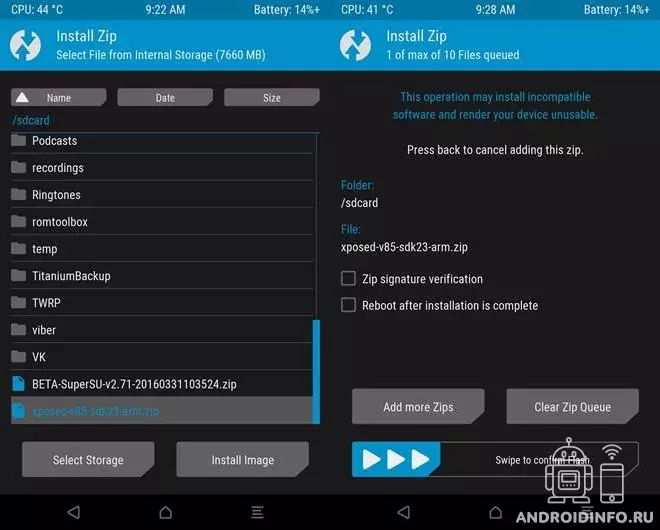
- WIPE — позволяет стереть определенные разделы или память телефона или изменить файловые системы. В этом разделе можно сделать сброс телефона и выбрать, какие разделы удалить.
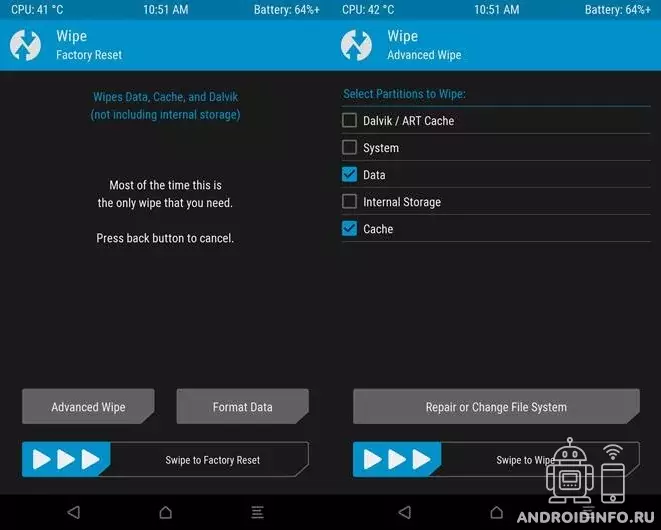
- Backup — кнопка резервного копирования. Чтобы начать процесс достаточно перейти в нужные разделы и сдвинуть ползунок ниже. Select Storage дает возможность выбрать, в какую часть (основная память, sd-карта, usb) будут все будет сохраняться.
- Restore – кнопка, с помощью которой восстанавливаются сделанные резервные копии.
- Mount — это раздел, в котором определяется, какие разделы можно прошивать.
- Settings — раздел, где находятся настройки TWRP.
- Advanced — есть файловый менеджер, загрузка ADB и установка рута в некоторых TWRP.
- Reboot — раздел, в котором перезагружается устройство в разных режимах (рекавери, фастбут и т. Д.).
Важно: Рекомендуем вам выполнить полное бекап копирование данных. Вам нужно будет подключить телефон к компьютеру. Убедитесь, что вы правильно поставили драйверы USB.
Подготовка смартфона
Сначала зарядите смартфон до 50% и убедитесь, что он не выключится во время процедуры.
Перед тем как установить twrp recovery, убедитесь, что загрузчик разблокирован! Если вы устанавливаете в первый раз, то скорее всего он у вас заблокирован. Чтобы разблокирвать загрузчик, понядобиться сделать пару действий, который описаны ниже.
- Включите режим разработчика, выбрав «Настройки», далее «О телефоне» и нажмите 5 раз на номер сборки прошивки (версия MIUI).
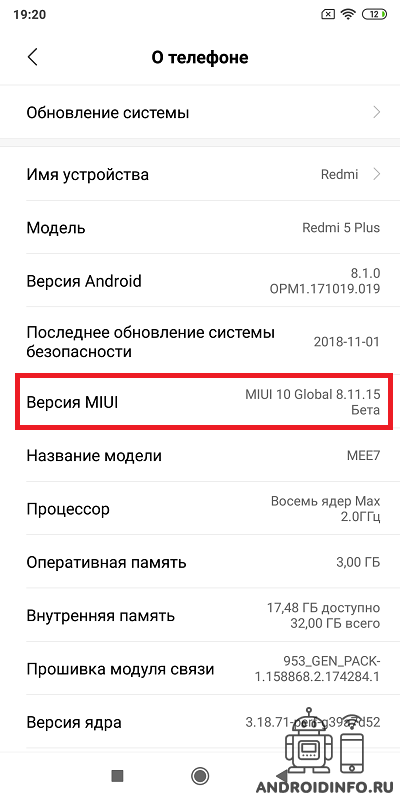
- Включите отладку по USB в меню «Настройки», далее «Режим разработчика».
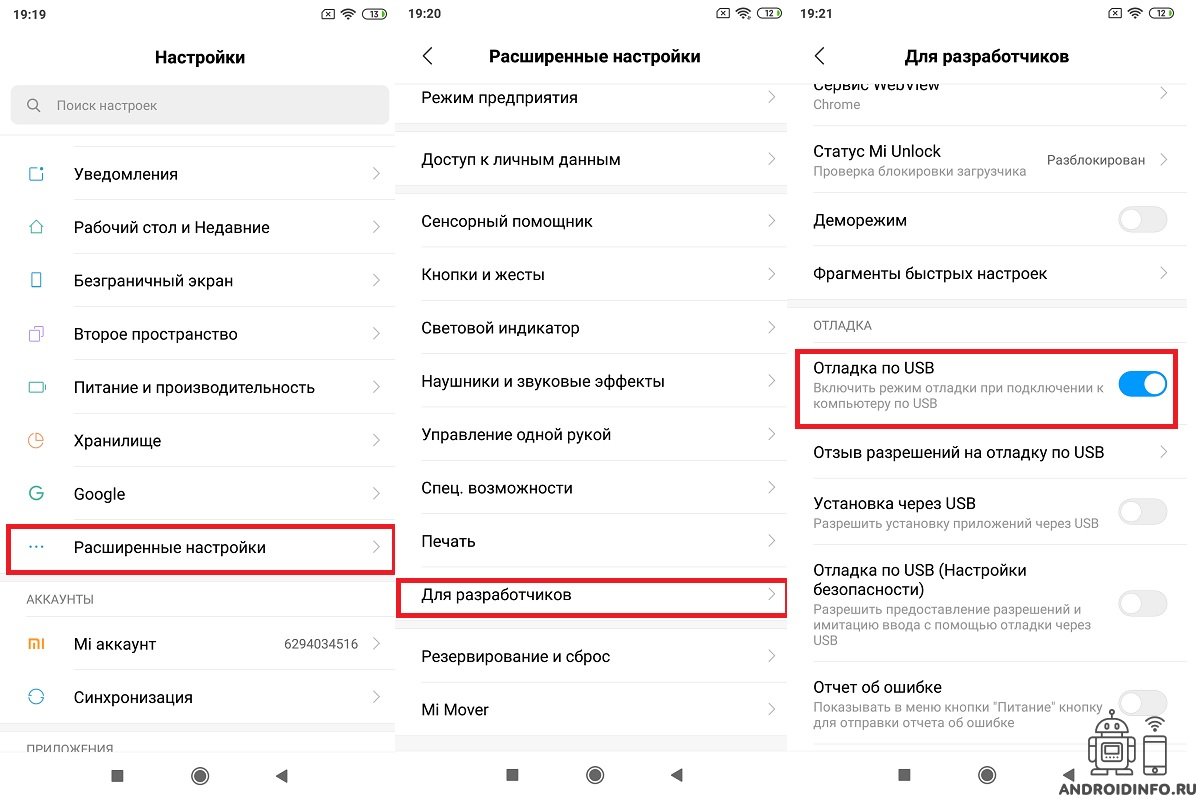
- Убедитесь, что отладка USB включена.
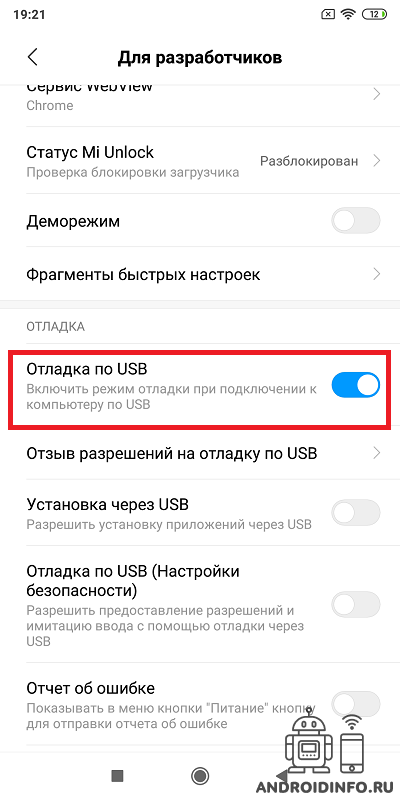
Если вы выполнили все вышеуказанные требования, перейдите к самой процедуре установки twrp recovery. В данной инструкции мы рассмотрим установку тврп на смартфон от Xiaomi.
Установка TWRP, пошаговая инструкция
- Скачиваем файлы для прошивки
Скачать с сервера
, создаем папку на рабочем столе и распаковываем файлы в папку.
- Подключите смартфон к компьютеру с помощью оригинального USB-кабеля.
- Скачайте файл Recovery с офицального сайта TWRP выбрав с вою модель телефона и сохраните его в том же каталоге, что и извлеченные файлы. Обязательно переименуйте его в recovery.img, чтобы получилось как на картинке ниже.

- Выключаем ваш смартфон.
- Нажав и удерживая клавишу уменьшение громкости — и клавишу включения одновременно. Тем самым вы войдете в режим Fastboot

- Нажимаем два раза левой кнопкой мыши на файл install.bat чтобы запустить установку. Установка пройдет в автоматическом режиме. После чего вы войдете в режим Recovery автоматический.
- ТВРП Рекавери (TWRP Recovery) теперь установлено на вашем Xiaomi.Вы всегда сможете попасть в Recovery зажав клавишу увеличение громкости + и клавишу включения одновременно.
Prestigio
Установка Twrp на смартфоны Prestigio Muze D5 + файлы для скачивания
Файлы для Prestigio Muze D5 4G
Скачать с сервера
Скачать с сервера
Отдельные файлы для Root
Скачать с сервера
Скачать с сервера
Установка Twrp на Prestigio Muze D5.
- Скачиваем и устанавливаем adb_fastboot_platform-tools.
- Скачиваем и разархивируем recovery.rar в папку adb fastboot, в одну и ту же папку.
- Перезагружаем смартфон в режим bootloader удерживая кнопки уменьшения громкости и включения смартфона одновременно.
- Подключаем смартфон к компьютеру.
- Удерживайте Shift и щелкните правой кнопкой мыши, чтобы открыть окно команд.
- Затем в командной строке вводим:
fastboot divices
fastboot flash recovery recovery.img
fastboot boot recovery.img
HTC
HTC Desire 516 Dual Sim (twrp, recovery.img)
Процесс установки twrp для HTC, ничем не отличается от других! Идем по инструкции!
Файлы для HTC Desire 516 Dual Sim
Скачать с сервера
Скачать с сервера
Huawei
Huawei MediaPad M5
- Разблокируйте загрузчик
- Подсоедините свой аппарат к ПК кабелем USB
- Скопируйте кастомный рекавери в папку, куда установили ADB и Fastboot. Прикрепленный файлtwrp_p10_0.1.img ( 24,37 МБ )
- Запустите командную строку (cmd.exe), напечатайте adb devices. Должен запуститься сервер adb и высветиться номер подключенного аппарата (серийник)
- Напечатайте adb reboot-bootloader и подождите, пока аппарат войдет в режим загрузки (белый экран, внизу надписи красным bootloader unlocked, frp unlocked)
- Напечатайте в командной строке fastboot flash recovery_ramdisk twrp_p10_0.1.img — увидите информацию о прошивке и в конце сообщение об успешности операции
- Когда файл прошьется, напечатайте fastboot reboot, аппарат уёдет в перезагрузку (если в этот момент сразу зажмете обе клавиши громкости — запустится вновь установленный тврп)
Скачать с сервера
Huawei Y6p
Любой из этих TWRP Recovery прошивается дважды по этим адресам, программой SP Flash Tool
0x21F80000 и 0x1C280000
Ни у одного из предоставленных TWRP Recovery не работает сенсорное управление, данная проблема решается подключением USB мышки через USB OTG переходник. Другого TWRP Recovery работающего безупречно не обнаружено и не собрано пока что.
Будьте осторожны, используя данное TWRP Recovery, запрещается делать форматирование Data. Форматирование Data повлечёт за собой полное стирание программного обеспечения смартфона, это объясняется тем что, все разделы программного обеспечения смартфона находятся в разделе Data.
Если вы хотите выполнить сброс до заводских настроек то, для этого в меню Очистка есть свайп который нужно потянуть слева на право для того чтобы сделать классический Wipe, то есть сброс.
Прошиваем, тестируем, сообщаем о результате теста, не ноем и не жалуемся, радуемся тому что есть, ведь у вас раньше и этого не было, а теперь есть и Бэкап делает.
Разделы обязательные к добавлению в Бэкап: nvdata, oeminfo, Full Dump
В случае утраты imei или серийного номера восстанавливаются только разделы nvdata и oeminfo
В случае циклической перезагрузки полученной в ходе собственных экспериментов восстанавливается только раздел Full Dump.
Скачать с сервера
Скачать с сервера
Копии Huawei P40M5
Устанавливаем последнюю версию программы SP Flash Tool
Для начало нужно скачать scatter файл и TWRP(переименовать в recovery.img)и в моде download only одна галочка на разделе recovery.
Выключить телефон и прошить, пару секунд….потом загрузиться в recovery.
Скачать с сервера
Скачать с сервера
Xiaomi
Xiaomi Redmi 7A
TWRP 3.5.0
Скачать с сервера
Установка через Fastboot: 11.0.5.0 Global (MIUI 11 на Android 10)
Xiaomi Redmi Note 9
Скачать с сервера
Полная инструкция по установке TWRP
Скачать с сервера
Качаете архив который я вам скинул, распаковываете его и запускаете Flash_TWRP.bat
Переводите телефон в фастбут и подключаете к компьютеру, на этом все, тврп установлено.
Теперь чтобы тврп не слетело , вам нужно зайти в монтирование и поставить галочку напротив vendor, возвращаетесь в главное меню и выбираете дополнительно, выбираете проводник и ищите папку vendor ,зайдите в неё и удалите там файл recovery-from-boot.p. На этом все, тврп установлено и больше не слетит после перезагрузки.
В архиве данное тврп которое вы нашли, так же отредактировал батник чтобы вы после прошивки тврп сразу загрузились в трп.
Скачать с сервера
Xiaomi Redmi Note 9S — curtana, recovery
Процесс установки twrp для Xiaomi, ничем не отличается от других! Идем по инструкции!
Установка ручками в архиве recovery.img+файля для установки twrp.zip
Авто установщик TWRP для Xiaomi Redmi Note 9S с помощью Curtana
- Распаковать и закинуть в память телефона папку с файлами
- Скачать и Запустить авто установщик Curtana.exe
Файлы для Xiaomi Redmi Note 9S
recovery.img
Скачать с сервера
disable_dm-verity_forceencrypt.zip
Скачать с сервера
curtana.exe
Скачать с сервера
X96 Mini
X96 Mini
- Ставим Прикрепленный
Скачать с сервера
(именно эту версию, т.к. версия с Маркета без возможности выбора файла с устройства).
- Выбираем .img файл (или ваш вариант, но только recovery!!!)
Скачать с сервера
— TWRPили
Скачать с сервера
— стоковый recovery
- Ждём успешного завершения
Обзор тв приставки X96 Mini
Explay sQuad 9.72 3G
Explay sQuad 9.72 3G
Скачать с сервера
Скачать с сервера
Установка:
- Включить режим USB-отладки на планшете.
- Подключить планшет к ПК.
- Запустить install_recovery.bat
- Дождаться завершения выполнения.
Отличия AEV Mod Beta-версии от Стандартной:
* Возможность доступа к планшету при запущенном рекавери через ADB (аналог режима отладки по USB)
Для запуска рекавери при подключенном планшете в режиме Android нужно запустить файл boot_recovery.bat
Для запуска Android при подключенном планшете в режиме рекавери нужно запустить файл boot_normal.bat
Или используйте любой другой вход в рекавери, который Вам удобен.
Realme
Realme c15
Устанавливаем Twrp на Realme c15
- Включить отладку по USB
- Скачиваем все необходимые файлы
- Дравера ADB
- А также все необходимые файлы:Magisk-v21.4.zip
Скачать с сервера
Vbmet.zip
Скачать с сервера
351 realme c15.rar
Скачать с сервера
- Выключаем телефон. Заходим в режим Fastboot, зажимаем кнопку Питание(Включение) + Громкость вниз.
- Открываем командное окно в папке с инструментом платформыfastboot oem unlockилиfastboot flashing unlockДля подтверждения выбираме кнопкой громкость вверх или вниз.
- Открываем командное окно в папке с файлом .imgfastboot flash recovery recovery.img
- Отключаем проверку и фиксим bootloopfastboot format userdatafastboot flash vbmeta vbmeta.imgДалее отправляем кодfastboot boot recovery.img
ZTE
ZTE Blade A530
Переведите свой мобильный телефон в режим Fastboot с помощью POWER и VOL + (удерживайте около 10 секунд). После подключения к компьютеру вы можете просто прошить стандартное восстановление с помощью zte-blade-a530_stock_recovery.img (при условии, что вы установили fastboot).
Скачать с сервера
Bluboo
Bluboo Dual
- Прежде всего, загрузите и установите инструменты adb.
- Теперь загрузите файл twrp сверху и распакуйте zip. переименуйте файл восстановления в «recovery.img» и переместите его в папку adb tools.
- откройте CMD, где установлены инструменты adb
- Перезагрузите телефон в загрузчик и подключитесь к ПК с помощью USB-кабеля.
- Теперь введите ниже код в командной строке.
-
fastboot devicesчтобы проверить подключение устройства.
-
fastboot flashing unlockor
fastboot oem unlockдля разблокировки загрузчика [Не работает на устройствах с определенным процессом разблокировки, например asus Xiaomi Huawei.]
-
fastboot flash recovery recovery.img— прошить рекавери.
-
fastboot boot recovery.img— to boot into recovery.
- Выполнено.
Скачать с сервера
Samsung
Samsung Galaxy Tab Pro 10.1
Установка через программу Odin для Samsung
Скачать с сервера
Samsung Galaxy Note 3 Neo N7502
Установка
- Включение отладку USB.
- Выключите устройство, нажмите и удерживайте уменьшение громкости + Home + Включение одновременно, пока не появится предупреждение с желтым треугольником.
- Теперь нажмите кнопку увеличения громкости. Теперь ваш телефон находится в РЕЖИМЕ ODIN (Режим загрузки).
- Откройте Odin на ПК.
- Подключите телефон к ПК с помощью USB-кабеля. (Вы увидите добавленное сообщение на Odin)
- На Odin нажмите на КПК (до версии 3.07) ИЛИ нажмите на AP (после версии 3.09)
- Выберите восстановление.tar.md5
- Нажмите на старт.
- Быстро извлеките батарею после того, как Odin скажет pass, прежде чем он загрузится.
- Вставьте батарею снова. Нажмите кнопку Power + Volume Up + Home и удерживайте, пока не увидите логотип Samsung.
Скачать с сервера
Скачать с сервера
Itel
Itel A25

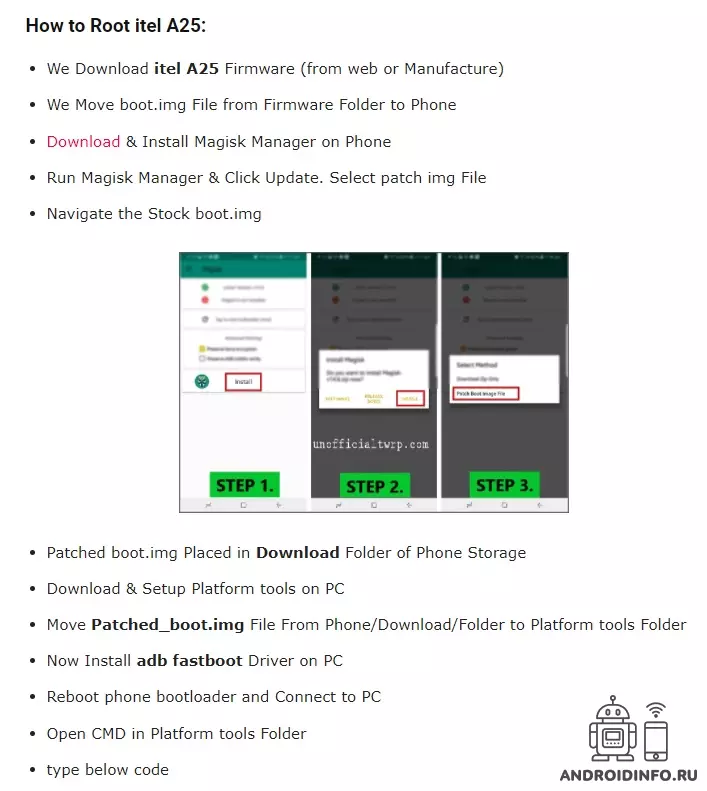
Скачать с сервера
Скачать с сервера
Скачать с сервера
fastboot oem unlock
или fastboot flashing unlock
fastboot flash boot ’Correct patched File name here’
fastboot reboot
Рано или поздно, стандартная прошивка начинает надоедать или глючить, из-за чего большая часть пользователей начинает «прочёсывать» мобильные форумы в поисках решения. Там уже в голову приходит понимание: для смены прошивки нужно сначала переустановить рекавери. Форумчане советуют устанавливать TWRP, ссылаясь на его максимально стабильную работу и возможность работы с сенсорным управлением. Поэтому стоит рассказать, как установить twrp recovery на Xiaomi, какие проблемы могут возникнуть при этом и раскрыть варианты их решения.
Содержание
- Что это такое и зачем нужен TWRP
- Установка TWRP Recovery
- Через официальное приложение
- Через fastboot
- Возможные проблемы
- Выводы
Что это такое и зачем нужен TWRP
Вообще, это аббревиатура, и расшифровывается она как team Win Recovery Project, тем самым говоря, что собой представляет проект: модифицированное рекавери, позволяющее делать гораздо больше, чем заводские утилиты. Прежде всего, её устанавливают желающие установить кастомную прошивку на своё устройство, из-за чего и назначение у TWRP соответствующее: полный бэкап системы, установка ПО, прошивок, ядер, полные вайпы и куча всего, что скрывает от пользователя «стоковое» (заводское) меню.

С Xiaomi ситуация стандартна: базовое рекавери не подходит для установки кастомной прошивки, ибо первый попросту не позволяет сделать это, из-за чего народ и приходит к TWRP. Кроме всего, ранее упомянутого, Team Win может полностью восстановить прошивку из файла восстановления. Так что, это отличный инструмент для любителей перестраховаться: даже если после смены прошивки смартфон «умер», его можно будет «оживить» без особых проблем.
Кроме такой киллер — фичи, TWRP может обеспечить полноценную работу с файлами устройства, создание разделов в памяти, примерно, как на HDD вашего десктопа, подключение к ПК в режиме флеш-карты, при этом, запуск системы требоваться не будет. Очень удобно, к примеру, вайпы уже сделаны, а прошивку на запоминающее устройство никто не перенёс, что неоднократно было с вашим покорным слугой.
Установка TWRP Recovery
Через официальное приложение
Начать стоит с того, что способов существует несколько. Первый, самый простой – использование фирменного приложения или его аналогов, только следует помнить: для корректной работы необходимы root-права. В Xiaomi они, как правило, уже имеются у продвинутых пользователей, остаётся только дать их приложению. Иначе, придётся сначала получать те самые права, после чего уже задумываться об установке рекавери.

Само действие происходит буквально в несколько шагов:
- Найти приложение на просторах Google Play;
- Установить его и запустить;
- Согласиться со всеми разрешениями, предоставить root-доступ, если это не было сделано раньше;
- Выбрать свое устройство и скачать файл с помощью кнопки «Download TWRP»;
- Выбрать скаченный img-файл и поставить его через кнопку «flash to recovery».
Здесь, пожалуй, стоит оговориться: имя IMG-файла должно соответствовать программе: обычно это recovery.img, но фирменные приложения, вроде TWRP, могут требовать называть файлы по-особенному. В случае Team Win это twrp.img, однако, перед установкой следует внимательно прочесть описание программы, где, скорее всего, будет указано необходимое имя.
После такой установки на Xiaomi Mi3, например, смартфон автоматически запустится в режиме Recovery, из которого уже будут производиться все необходимые пользователю манипуляции. Следует отметить: стоковая прошивка при установке кастомного меню «слетать» не будет в любом случае, причём касается это не только Xiaomi.
Через fastboot
Второй способ чуть сложнее: здесь потребуются самые базовые навыки работы с консолью и ADB, так как вариант представляет собой установку recovery через fastboot. Ваше устройство должно быть разблокировано. Итак, непосредственно сама установка производится в несколько этапов.
- Первый – загрузка ADB-драйверов и их распаковка. Здесь следует позаботиться, чтобы в пути к файлу были только латинские символы, иначе консоль выдаст ошибку.

- Устанавливаем драйвера для вашего устройства, взятые тут.
- Следующий этап – включение отладки по USB. Сделать это очень просто: для начала открываем на смартфоне пункт «о телефоне», после чего нужно нажать 8 раз на версию MIUI. Должно появиться сообщение «Вы – разработчик». Если этого не происходит, то вы либо уже имеете доступ к настройкам для разработчиков, либо прошивка просто не позволяет сделать это.
- Очередной ступенью будет непосредственно включение отладки, что делается в пункте настроек «для разработчиков».
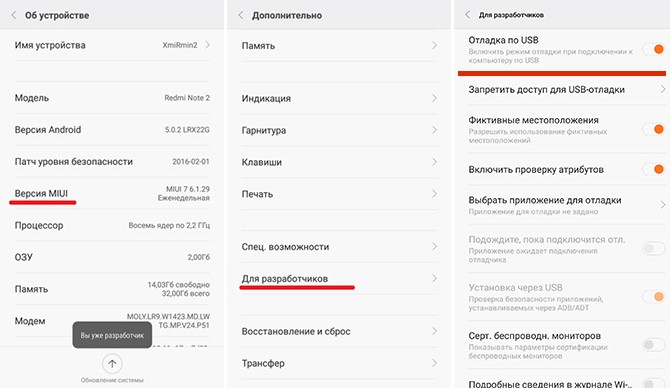
- Запускаем файл command.bat из папки ADB, производим команду «adb devices» и проверяем, подключен ли смартфон правильно, для чего может понадобиться подтверждение авторизации на экране смартфона. Если во время таких манипуляций ничего не происходит – проверьте подключение устройства, переустановите драйвера. Здесь лучше перестраховаться.

- Запускаем Fastboot Mode на смартфоне при помощи команды «adb reboot bootloader». После команды смартфон автоматически должен перезагрузиться и войти в режим загрузчика. Теперь мы готовы к установке кастомного рекавери.

- Теперь нужно скачать файл рекавери TWRP тут. Находим свое устройство и переходим к разделу «Download Links» и там выбираем «Primary (Recommended)».
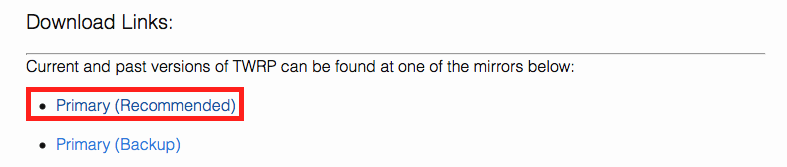
- Вся суть установки сводится к вводу команды «fastboot flash recovery twrp.img». Стоит отметить следующее: скачанный вами файл прошивки должен называться twrp.img или recovery.img, в зависимости от версии ADB. Узнать это можно там, где вы скачиваете соответствующие программы или прочитав файл readme, или просто попробовать оба варианта.

На этом, собственно говоря, всё, установка twrp на xiaomi redmi note 3 pro (в нашем случае) завершена. Однако, спешить не стоит: нужно запустить смартфон в TWRP, для чего зажимаем клавиши питания и громкости вниз. Кнопку включения держим до виброотклика, после чего отпускаем и ждём, когда запустится установленная утилита.

Отсюда уже можно загрузиться в систему или начать установку кастомной прошивки. Все способы, описанные в интернете – вариации первого и второго, описанного здесь, тем более, там обычно нет описания того, как заходить в TWRP, поэтому описывать их лишний раз смысла нет.
Возможные проблемы
А проблема, собственно, только одна: после прошивки, если кастом ставится поверх MIUI 8 версии и новее, многие пользователи интенсивно гуглили фразу «как зайти в twrp recovery xiaomi», потому что возможность нормального входа попросту пропадала. Происходило это из-за конфликта кода утилиты и прошивки: файл emmc_appsboot.mbn, соответствующий MIUI, перезапись которого попросту не даёт возможности войти в тврп.
Решение достаточно простое: можно просто переустановить рекавери. Только есть одна неприятность: поможет такое действие ровно на одну перепрошивку, из-за чего ребята с 4pda нашли более разумный и долговечный фикс.
Итак, для исправления бага нужно скачать этот файл (подходит только на redmi 3, используете на свой страх и риск) , выключаем телефон, зажимаем кнопки питания и громкости вниз, подключаем кабель USB к телефону и компьютеру, запускаем файл «1 run me.bat» из архива, который, при успешном выполнении, должен написать «OKAY. Finished». После этого отсоединяем кабель и 15 секунд держим обе кнопки громкости и питания, дожидаемся вибрации. На этом всё, TWRP после таких манипуляций должен работать отлично.
Выводы
Устанавливать проект Team Win стоит только в случае, если это действительно необходимо. Загубить телефон такой штукой крайне сложно, но можно. Кстати, без стандартного упоминания, что все манипуляции со своими устройствами вы проводите на свой страх и риск, обойтись не удастся. Надеюсь, у нас получилось донести до вас информацию о Team Win Recovery Project и способах его установки. Способ, кстати, актуален для любых моделей Редми и Ми, даже для Mi5 и Mi5s.
[UPDATE 1: February 2021]: я написал новое подробное руководство по этой теме, имея в виду раздел A / B и двойной слот: как установить TWRP Recovery на Android. Поэтому я настоятельно рекомендую вам проверить это руководство вместо этого. Однако, если вы уже много знаете обо всем этом, то приведенное ниже краткое руководство также должно вам помочь.
Это руководство содержит подробный набор инструкций о том, как установить TWRP Recovery на любое устройство Android. TWRP Recovery является одним из самых известных и широко используемых кастомных рекавери. Вначале ему пришлось столкнуться с жесткой конкуренцией со стороны CWM. Но как только последний был снят с производства, он стал безраздельно господствовать в сообществе Android. Самое приятное в этом восстановлении — это постоянное обновление, которое оно получает. С каждым новым обновлением он продолжает добавлять новые функции. Недавно он добавил «опцию edl», которая позволяет вашему устройству загружаться в «режим загрузки».
Даже несмотря на то, что он продолжает включать в себя новейшие функции, он не идет на компромисс в плане стабильности. Все функции, присутствующие в рекавери, работают четко и плавно. Но почему он стал таким популярным? Это из-за множества функций, которые он поддерживает. Некоторые из них включают:
- Установка файла ZIP и изображений (включая ПЗУ, ядра, Magisk и т. д.).
- Форматирование многочисленных разделов, присутствующих на вашем устройстве.
- Использование функции монтирования для монтирования внутренней памяти устройства. Это позволяет легко передавать файлы, даже когда устройство находится в режиме восстановления.
- Выполните боковую загрузку ADB для прямой загрузки zip-файлов на ваше устройство с ПК.
- Создайте полную резервную копию вашего Android-устройства (включая системные файлы).
Теперь давайте перейдем к следующему разделу руководства о том, как установить TWRP Recovery на любое устройство Android. Но прежде чем начать, обязательно ознакомьтесь с разделом предварительных условий ниже.
Предпосылки
- Обязательно разблокируйте загрузчик вашего Android-устройства. Обратитесь к нашему руководству по разблокировке загрузчика устройств Android.
- Включите отладку по USB на вашем устройстве. Перейдите в «Настройки»> «О телефоне»> Нажмите «Номер сборки» 7 раз> Вернитесь в «Настройки»> «Система»> «Дополнительно»> «Параметры разработчика»> Включите «Отладка по USB».
- Держите устройство достаточно заряженным. Рекомендуется не менее 50%.
- Создайте полную резервную копию всех доступных данных на вашем устройстве. Это связано с тем, что при установке TWRP Recovery вам необходимо разблокировать загрузчик устройства, который стирает все данные. Даже если ваше устройство разблокировано, рекомендуется перестраховаться и иметь резервную копию.
Загрузки
- Загрузите инструменты платформы ADB и Fastboot для выполнения различных команд Fastboot.
- Download the официальное рекавери TWRP для вашего устройства. Если официальное восстановление еще недоступно, найдите неофициальный через XDA. Загрузите файлы .zip и .img для восстановления, если они существуют.
- Загрузите последние версии USB-драйверов для вашего устройства. Скорее всего, он уже присутствует на вашем устройстве. Просто подключите ваше устройство к ПК, и драйвера будут установлены. В противном случае выполните поиск на страницах, посвященных конкретным устройствам.
Учебное пособие по установке TWRP Recovery на любое устройство Android будет разделено на два раздела. В первом разделе будут приведены инструкции по временной загрузке устройства в TWRP Recovery. В следующем разделе будет описана процедура его постоянной установки. Итак, приступим к процессу.
Переместите загруженный файл образа восстановления TWRP (.img) в папку ADB и Fastboot > Platform Tools. В то время как для Zip-файла восстановления переместите его во внутреннюю память вашего устройства.
Следуйте этому разделу только в том случае, если файл изображения для вашего устройства уже существует. Некоторые устройства, например Redmi K20 Pro, не имеют файла образа для восстановления TWRP. Таким образом, пользователи таких устройств должны игнорировать приведенный ниже раздел и переходить ко второму шагу.
ШАГ 1: Временно загрузите устройство в TWRP Recovery
- Подключите устройство к ПК через USB-кабель (убедитесь, что отладка по USB включена).
- Перейдите в папку, в которой вы установили ADB и инструменты Fastboot > Инструменты платформы.
- Внутри этой папки, удерживая нажатой клавишу Shift, щелкните правой кнопкой мыши пустое место.
- Выберите «Открыть окно PowerShell здесь» или «Открыть окно команд здесь».
- Переместите загруженное восстановление (файл образа, а не zip-файл) в ту же папку ADB и Fastboot Tools > Platform Tools. Игнорировать, если это уже сделано.
- Переименуйте рекавери в twrp. Полное имя файла будет twrp.img.
- Введите приведенный ниже код в окне PowerShell, чтобы загрузить устройство в режиме быстрой загрузки: adb reboot bootloader
- Теперь загрузите свое устройство в TWRP Recovery, введя следующий код: fastboot boot twrp.img
Теперь ваше устройство будет загружено в TWRP Recovery. Но он еще не установлен на постоянной основе. Для этого перейдите в следующий раздел.
ШАГ 2: навсегда установите TWRP Recovery на Android-устройство
- Перенесите zip-файл TWRP во внутреннюю память вашего устройства. Игнорировать, если это уже сделано.
- Ваше устройство уже будет загружено в TWRP Recovery.
- Нажмите «Установить» и перейдите к zip-файлу восстановления. Коснитесь, чтобы выбрать его.
Файл образа TWRP (.img) может отличаться от показанного здесь.
- Проведите пальцем вправо, чтобы навсегда установить TWRP Recovery.
- [IMPORTANT] Пока не перезагружайтесь в систему. Это вызовет DM-Verity, и ваше устройство войдет в цикл загрузки. Чтобы этого избежать, перезагрузите устройство в TWRP Recovery. Перейдите в «Перезагрузка» и нажмите «Восстановление».
- Теперь вы можете перезагрузить свое устройство на ОС Android.
Таким образом, вы успешно установили TWRP Recovery на свое устройство. Идите вперед и попробуйте различные пользовательские ПЗУ или рутируйте свое устройство через Magisk.
Итак, это было подробное руководство о том, как установить TWRP Recovery на любое устройство Android. Если вы столкнулись с какой-либо проблемой в отношении какой-либо части этого руководства, дайте мне знать. Кроме того, если вы не можете найти TWRP Recovery для своего устройства, отправьте запрос через страницу запроса или в разделе комментариев ниже. Удачной установки!
